Sharp DV-HR300S, DV-HR350S User Manual [sv]

GRABADOR DE DVD CON
2
•
The region number
for this recorder is 2
DISCO DURO INTEGRADO
REGISTRATORE DVD
CON DISCO RIGIDO
ESPAÑOL
DVD INSPELAD
MED HÅRDDISK
DV-HR350S
DV-HR300S
MANUAL DE MANEJO
MANUALE DI ISTRUZIONI
BRUKSANVISNING
ITALIANO
SVENSKA

This equipment complies with the requirements of Directives 89/336/EEC and 73/23/EEC as
amended by 93/68/EEC.
Dieses Gerät entspricht den Anforderungen der EG-Richtlinien 89/336/EWG und 73/23/EWG mit
Änderung 93/68/EWG.
Ce matériel répond aux exigences contenues dans les directives 89/336/CEE et 73/23/CEE
modifiées par la directive 93/68/CEE.
Dit apparaat voldoet aan de eisen van de richtlijnen 89/336/EEG en 73/23/EEG, gewijzigd door
93/68/EEG.
Dette udstyr overholder kravene i direktiv nr. 89/336/EEC og 73/23/EEC med tillæg nr. 93/68/EEC.
Quest’ apparecchio è conforme ai requisiti delle direttive 89/336/EEC e 73/23/EEC, come
emendata dalla direttiva 93/68/EEC.
Este equipamento obedece às exigências das directivas 89/336/CEE e 73/23/CEE, na sua versão
corrigida pela directiva 93/68/CEE.
Este aparato satisface las exigencias de las Directivas 89/336/CEE y 73/23/CEE, modificadas por
medio de la 93/68/CEE.
Denna utrustning uppfyller kraven enligt riktlinjerna 89/336/EEC och 73/23/EEC så som
kompletteras av
93/68/EEC.
Dette produktet oppfyller betingelsene i direktivene 89/336/EEC og 73/23/EEC i endringen 93/68/
EEC.
Tämä laite täyttää direktiivien 89/336/EEC ja 73/23/EEC vaatimukset, joita on muutettu direktiivillä
93/68/EEC.

BRUKSANVISNING SVENSKA
SÄKERHETSINFORMATION
ANMÄRKNING:
Denna inspelare kan användas bara med en
strömförsörjning på AC 220V-240V, 50 Hz. Den
kan inte användas på platser med annan
strömnivå.
FÖRSIKTIGT:
ANVÄNDNINGEN AV KONTROLLER,
REGLERINGAR ELLER PRESTATIONER AV
PROCEDURER SOM SKILJER SIG FRÅN DEM
SOM ANGES I BRUKSANVISNINGEN, KAN
LEDA TILL FARLIG STRÅLNING.
EFTERSOM LASERSTRÅLEN SOM ANVÄNDS I
DENNA INSPELARE ÄR SKADLIG FÖR
ÖGONEN SKA DU INTE FÖRSÖKA
DEMONTERA HÖLJET.
ANFÖRTRO ALLT SERVICEARBETE ÅT
KVALIFICERAD SERVICEPERSONAL.
VARNING:
UNDVIK ATT UTSÄTTA DENNA APPARAT FÖR
REGN OCH FUKT FÖR ATT MINSKA RISKEN
FÖR BRAND OCH ELEKTRISK STÖT.
ANVÄND BARA REKOMMENDERADE
TILLBEHÖR FÖR ATT MINSKA RISKEN FÖR
BRAND ELLER ELEKTRISK STÖT.
Skydd för strömkabeln
För att undvika fel i inspelaren och förebygga elektrisk
stöt, brand eller personskador, ska du följa
nedanstående regler.
• Håll kontakten i ett stadigt tag när du ansluter eller
kopplar loss strömkabeln.
• Håll AC strömkabeln borta från värmekällor.
• Ställ aldrig tunga föremål på AC strömkabeln.
• Försök aldrig reparera eller modifiera AC
strömkabeln på något sätt.
• Denna inspelare klassificeras som en LASER
produkt KLASS 1.
• Etiketten CLASS 1 LASER PRODUCT befinner sig
på det bakre locket.
• Denna produkt innehåller en lågströms
laseranordning. För att försäkra kontinuerlig
säkerhet, ska du inte ta bort lock eller försöka få
åtkomst till produktens insida. Anförtro allt
servicearbete åt kvalificerad servicepersonal.
SVENSKA
Laserdiodens egenskaper
Material: DVD: AlGaInP
CD: GaAlAs
Våglängd: DVD: 658nm
CD: 784nm
Utsändningens varaktighet: Puls
Laserutgång: Max. DVD: 100mW
CD: 255mW
S
1

Innehållsförteckning
SÄKERHETSINFORMATION ....................... 1
Finesser ....................................................... 4
Tillbehör ....................................................... 5
Att observera vid användning av denna
apparat ................................................... 6
Angående hårddisken (HDD) ..................... 8
Inspelningsformat ........................................................... 8
Material som inte går att spela in ................................... 8
Användning av hårddisken (Inspelning/uppspelning/
Tidsskiftesuppspelning) ............................................... 8
Initialisering .................................................................... 8
CPRM-information (kontrollinformation) ......................... 8
Angående DVD-skivor................................. 9
Skivor som går att använda i den här inspelaren ........... 9
Skivor som inte går att använda i den här apparaten .... 9
Skivor som det går att spela in på .................................. 10
Inspelningsformat ........................................................... 11
Inspelningstid ................................................................. 11
Återstående tid på skivan ............................................... 11
Lämpliga skivtyper ......................................................... 12
Material som inte går att spela in ................................... 12
Initialisering och slutbehandling ...............
Initialisering (formattering) ............................................. 13
För att en skiva ska gå att spela på andra
DVD-spelare (slutbehandling) ...................................... 13
13
Angående innehållet på skivan.................. 13
Titel, kapitel och spår ..................................................... 13
Symbolerna på DVD-förpackningen .............................. 14
Symbolerna som används i den här
bruksanvisningen ......................................................... 14
Viktig information........................................ 15
Att observera om skivor ................................................. 15
Upphovsrätt .................................................................... 15
Att observera angående inspelning ............................... 15
Huvudkomponenter .................................... 16
Huvudapparaten (framsidan) ......................................... 16
Displayen på frontpanelen ............................................. 16
Huvudapparaten (baksidan) ........................................... 16
Fjärrkontrollen ................................................................ 17
Hur man sätter i batterier i fjärrkontrollen ....................... 18
För att styra en TV med den här fjärrkontrollen
(universalfjärrkontroll) .................................................. 19
Inställning av fjärrstyrningskoden ................................... 19
Grundläggande anslutningar ..................... 20
Anslutning via antennkablar och SCART-kablar ............ 20
Anslutning via de andra videoutgångarna ...................... 21
AUTO INSTALLATION (AUTOMATISKA
INSTALLATIONEN) ................................ 22
Hur man slår på inspelaren ............................................ 22
Hur man använder AUTO INSTALLATION för att ställa in
inspelaren för första gången ........................................ 22
Angående startmenyn ................................ 24
Angående startmenyn (STARTMENY) ........................... 24
Grundläggande användningssätt för startmenyn ........... 24
Hur man ställer klockan.............................. 25
Klockinställning .............................................................. 25
Kanalinställning .......................................... 26
Kanalinställning .............................................................. 26
Kanalsortering ................................................................ 26
Makulering av kanaler .................................................... 27
Omdöpning av kanaler ................................................... 27
Information som visas på TV-skärmen...... 28
Vad som visas på TV-skärmen ....................................... 28
Kontroll av kanalen, återstående tid på hårddisken, och
antalet titlar .................................................................. 28
Kontroll av kanalen, återstående tid på DVD-skivan, och
antalet titlar .................................................................. 29
Ändring av vad som visas på displayen på front
panelen ........................................................................ 29
Förberedelser för att använda inspelaren ...
30
Tidsskiftesuppspelning/hack-i-häl-
uppspelning........................................... 31
Tidsskiftesuppspelning ................................................... 32
Hack-i-häl-uppspelning .................................................. 32
Inspelning på hårddisken ........................... 33
Direktinspelning på hårddisken ...................................... 34
Inställning av sluttiden för en direktinspelning
(den enkla inspelningstimern) ........................................ 34
Inspelning på DVD-skivor ........................... 35
Hur man lägger i en skiva .............................................. 35
Direktinspelning på DVD-skivor ..................................... 35
Inställning av inspelningsläget
(HDD/DVD).............................................. 37
Inspelningsläge och inspelningstid på hårddisken ......... 37
Inspelningsläge och inspelningstid på
DVD-RW/R-skivor ........................................................ 37
Inställning av det manuella inspelningsläget (MN) ......... 38
Direktinspelning av det TV-program du håller på
att titta på ..................................................................... 38
Timerinspelning .......................................... 39
Timerinspelning med SHOWVIEW®-systemet .................... 39
Timerinspelning genom att ange datum,
klockslag och kanal ...................................................... 41
Kontroll, ändring och nollställning av timerprogram ....... 43
Kopiering (mellan hårddisken och DVD) ... 44
Kopieringsmetoder ......................................................... 44
Begränsningar vid kopiering .......................................... 44
Kopiering (mellan hårddisken och DVD)/snabbkopiering
(från hårddisken till DVD) ............................................ 46
Om det uppstår problem (vid inspelning,
timerinspelning, kopiering) .................. 48
Uppspelning från hårddisken .................... 50
Uppspelning ................................................................... 50
Uppspelning från Inspelningslistan (INSP.LISTA) .......... 51
Uppspelning genom att välja titelnummer
(direktuppspelning) ...................................................... 52
Andra uppspelningssätt ................................................. 53
S
2

Innehållsförteckning
DVD/CD-uppspelning .................................. 55
Hur man lägger i en skiva .............................................. 55
DVD-RW/R-uppspelning ................................................ 55
Uppspelning av DVD Video-skivor ................................. 56
Uppspelning av ljud-CD-skivor/video-CD-skivor ............ 56
Andra uppspelningssätt ................................................. 57
Uppspelning med hjälp av menyn på DVD-skivan ......... 59
Uppspelning av MP3-filer ........................... 60
För att hoppa till en annan fil (låt) under uppspelningens
gång ............................................................................ 60
För att hoppa mellan filerna under uppspelning ............. 60
Inställningar under uppspelning ............... 61
Funktionskontroll ............................................................ 61
Samtidig inspelning och uppspelning ...... 63
För att titta på det program som håller på att spelas in från
början samtidigt som det spelas in på hårddisken (hack-i-
häl-uppspelning) .......................................................... 63
DVD/CD-uppspelning under inspelning på hårddisken
(samtidig inspelning och uppspelning) ........................ 63
Uppspelning av en titel på hårddisken under inspelning på
en DVD-skiva (samtidig inspelning och uppspelning) .. 63
För att titta på ett annat program som är inspelat på
hårddisken medan inspelning pågår på hårddisken
(samtidig inspelning och uppspelning) ........................ 63
Funktionsmenyn ......................................... 64
Hur man använder funktionsmenyn ............................... 64
Redigering (Hårddisken/DVD) .................... 65
Angående redigering ...................................................... 65
Redigeringsprocedur ...................................................... 65
Växling mellan Original och Spellista (Det går bara att
skapa spellistor för hårddisken och skivor i
VR-format.) .................................................................. 66
Redigering av en originaltitel
(Hårddisken/DVD) .................................. 67
Radering av onödiga scener från en originaltitel
(RADERA SCEN) ......................................................... 67
Inmatning/ändring av titelnamn
(ÄNDRA TITELNAMN) ................................................. 69
Ändring av tumnagelbilder (ÄNDRA MINIATYR) ............ 70
Uppdelning av en titel i kapitel (INDELA KAPITEL) ....... 71
Sammanslagning av kapitel(KOMBINERA KAPITEL) ... 72
För att skydda en titel mot redigering och radering
(TITELSKYDD) ............................................................ 72
Radering av alla titlar ..................................................... 73
Radering genom att välja en titel (eller ett kapitel) ......... 73
Redigering av en spellista
(hårddisken/DVD) .................................. 74
Hur man skapar en spellista .......................................... 74
För att lägga till en scen från ett original på en spellista
(TILLÄGG SCEN) ........................................................ 75
Ändring av titelordningen (FLYTTA TITEL) .................... 77
Radering av onödiga scener från en originaltitel
(RADERA SCEN) ........................................................ 78
Inmatning/ändring av titelnamn
(ÄNDRA TITELNAMN) ................................................. 78
Ändring av tumnagelbilder (ÄNDRA MINIATYR) ............ 78
Uppdelning av en titel i kapitel (INDELA KAPITEL) ....... 78
Sammanslagning av kapitel (KOMBINERA KAPITEL) ...
78
För att lyssna med högkvalitetsljud .................
För att lyssna på 2-kanaligt ljud via analoga
anslutningar ................................................................. 79
För att lyssna med Dolby Digital-ljud, DTS-ljud eller
MPEG Audio-ljud via digitala anslutningar .................. 79
För att lyssna på 2-kanaligt ljud via digitala
anslutningar ................................................................. 80
79
Inspelning från andra apparater ................ 81
Inspelning från en digital videokamera via i.LINK .......... 81
Inspelning från en videokamera (eller videobandspelare)
via analoga anslutningar .............................................. 83
Funktionsinställningar................................ 84
Funktioner under OTHER SETTINGS 1
(ÖVRIGA INST. 1)........................................................ 84
INSP.FUNKTION ............................................................ 84
Standardprocedur för INSP.FUNKTION-inställningar .... 85
INST. AV VIEWPLAY ...................................................... 86
Standardprocedur för INSTÄLLNING AV
VIEWPLAY-inställningar .............................................. 87
JUSTERING ................................................................... 88
Standardprocedur för JUSTERING-inställningar ........... 91
Funktioner under OTHER SETTINGS 2
(ÖVRIGA INST. 2)........................................................ 92
LÄGESINSTÄLLNING ................................................... 92
Standardprocedur för LÄGESINSTÄLLNING-
inställningar ................................................................. 93
MANUELL INSTÄLLNING .............................................. 94
KANALSORTERING ...................................................... 94
KLOCKINSTÄLLNING ................................................... 94
Initialisering .................................................................... 95
Slutbehandling ............................................................... 95
INITIALISERA ................................................................ 95
SLUTBEHANDLA .......................................................... 95
Standardprocedur för INITIALISERA/SLUTBEHANDLA .
96
Felsökning ................................................... 97
Felmeddelanden som visas på skärmen ...
100
Ordlista ......................................................... 103
Tekniska data ............................................... 106
S
3
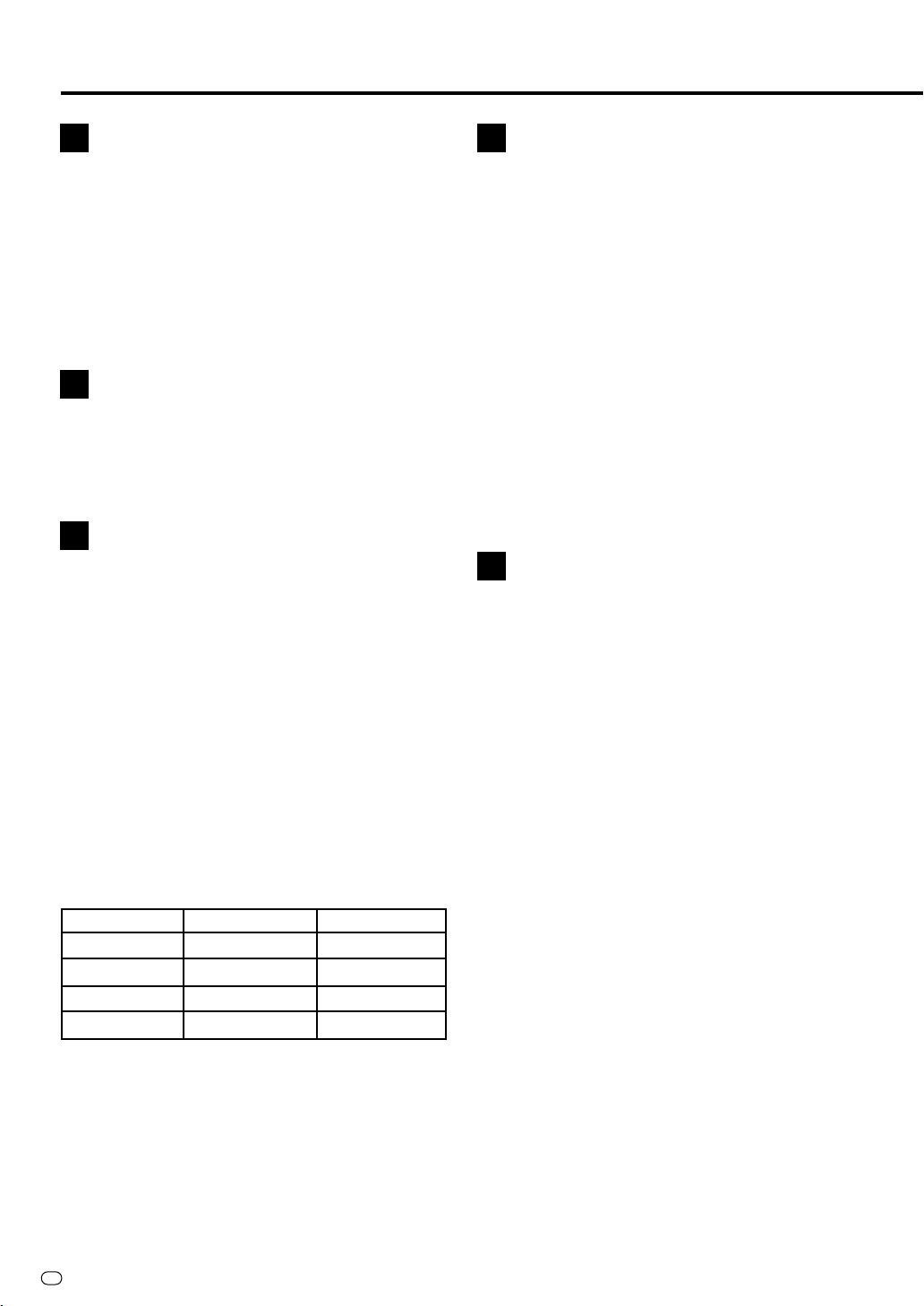
Finesser
DVD-RW/R-inspelning och upp-
1
spelning med enastående kompabilitet
• Den här inspelaren kan spela in digitalt både på
omskrivbara DVD-RW-skivor och på DVD-R-skivor
som det bara går att spela in på en enda gång. Det
finns två olika inspelningsformat: “VR-mode” (Video
Recording) som gör det möjligt att använda en lång
rad olika redigeringsfunktioner, och “Video-mode” i
vilket skivorna går att spela upp även på vanliga
DVD-spelare. På sätt sätt kan man spela in och
kopiera på olika sätt för olika ändamål.
Designad för hög bildkvalitet för
2
alla hårddisk- och DVD-lägen
VBR-inspelning (Variable Bit Rate)
• Ger alltid en optimalt hög bildkvalitet genom att
variera bittalet (mängden videodata) för olika
scener beroende på videoinnehållet (t.ex. om
rörelserna i bilden är snabba eller långsamma).
En lång rad olika funktioner för
3
kopiering mellan hårddisken och
DVD-skivor
1Snabbkopiering*
Gör det möjligt att snabbkopiera från hårddisken till
DVD så att du kan skapa ditt eget videobibliotek.
*1
Använd skivor som följer standarden DVD-RW Ver. 1.1/
2g eller DVD-R Ver. 2.0/4g för snabbkopiering.
2Kopiering med omvandling av bildkvaliteten
Det går att välja mellan 32 olika nivåer precis som
vid inspelning. Det gör det möjligt att spela in med
optimal bildkvalitet med hänsyn till det återstående
utrymmet på skivan.
3Exakt kopiering
Med den här funktionen ställs det optimala
inspelningsläget in så att materialet som ska
kopieras passar in exakt på det återstående
utrymmet på skivan.
Tiden det tar att snabbkopiera ett program på en timme
till en skiva som klarar dubbel hastighet
Inspelningsformat
FINE
SP
LP
EP
S
4
1
Hastighet
Ca. 2g
Ca. 4g
Ca. 8g
Ca. 12g
Tid som krävs
Ca. 30 min
Ca. 15 min
Ca. 7,5 min
Ca. 5 min
“Tidsskiftesinspelning”, “hack-i-häl-
4
uppspelning”, och “samtidig
inspelning/uppspelning” — funktioner
som bara är möjliga med en hårddisk
1Tidsskiftesinspelning
Medan du håller på att titta på ett program ringer
det i telefonen... I sådana fall kan du pausa programmet genom att trycka på en knapp, och sedan
se resten av programmet i lugn och ro när du talat
färdigt i telefonen. Du kan även gå över till det
program som sänds just för ögonblicket genom att
trycka på ■STOP/LIVE-knappen.
2Hack-i-häl-uppspelning
Du kommer hem tidigare än väntat medan en
timerinspelning håller på... I sådana fall behöver du
inte vänta ända tills inspelningen är klar, utan du
kan börja titta på programmet direkt från början.
3Samtidig inspelning/uppspelning
Du kan titta på DVD-skivor eller program som redan
finns inspelade på hårddisken, även samtidigt som
du håller på att spela in på hårddisken. Du behöver
inte vänta ända tills inspelningen är färdig.
Omfattande redigeringsfunktioner
5
(Det går bara att redigera material som är
inspelat på hårddisken eller på DVD-RW-skivor
i VR-format.)
1Spellistredigering
Med hjälp av en spellista kan man samla ihop bara
de delar som behövs bland det ursprungliga
videomaterialet. Sedan går det t.ex. att ändra om
ordningen mellan scener eller att kombinera dem
med andra scener, eller att ändra om ordningen
mellan titlarna. Detta är praktiskt när man bara vill
kopiera vissa scener eller titlar.
2Kapitelredigering
Med denna funktion går det att dela upp en titel i
olika kapitel under inspelning/uppspelning eller med
hjälp av redigeringsskärmen. Efter uppdelningen
går det att se en lista över inspelningarna med en
tumnagelbild för varje kapitel, så att det går lätt att
radera eller kopiera de olika kapitlen eller lägga till
dem på en spellista.
3Scenradering
Med denna funktion går det att radera onödiga
scener. Det är speciellt praktiskt när man vill klippa
bort reklam och liknande ur inspelade TV-program
innan man kopierar dem.
4Gruppvis radering av titlar/kapitel
Det går att radera flera olika onödiga titlar eller
kapitel på en gång genom att välja dem på listan
över inspelningar (tumnagelbilder).
5Upphävning av redigeringar*
Om du skulle råka radera data av misstag under
redigering går det att återställa dem som de var
precis före redigeringen med hjälp av den här
funktionen, precis som med upphävningsfunktionen
på datorer. Tack vare det kan du redigera utan
bekymmer.
2
*
Det går bara att upphäva en enda redigering. Denna
funktion fungerar bara när “HÄVA” används för en av de
färgade knapparna (den gröna knappen) som visas på
skärmen.
2

Finesser
Lätt att använda tack vare en
6
användarvänlig design med en ny
fjärrkontroll
1Startmenyn
Tryck på START MENU-knappen på fjärrkontrollen
så visas en lista över huvudfunktionerna på skärmen. Sedan kan du styra dessa funktioner med
hjälp av markörknapparna och SET/ENTER -
knappen på fjärrkontrollen. Tack vare det är det lätt
att använda den här inspelaren även för personer
som aldrig använt sådana apparater förr.
2Färgade knappar
Fjärrkontrollen är försedd med färgade knappar i
fyra olika färger. Funktionerna visas också på
skärmen i fyra olika färger, och det går att styra
inspelaren direkt genom att ange dessa funktioner.
3Lysande knappar
Huvudfunktionerna styrs med hjälp av lysande
knappar på fjärrkontrollen vilket gör dem lätta att se
även när det är mörkt.
Digital anslutning (i.LINK) till
7
andra video- och ljudapparater
• Via DV IN-ingången går det att spela in, redigera
och lagra material från en digital videokamera som
är försedd med en DV-utgång.
Uppspelning av MP3-filer
8
• Den här inspelaren kan spela upp MP3-filer som är
inspelade på en CD-RW/R-skiva.
SHOWVIEW-system
9
• Med SHOWVIEW-systemet går det att programmera
inspelaren för timerinspelning helt enkelt genom att
mata in programmets S
SHOWVIEW-nummer finns listade i de flesta
dagstidningar, TV-tidningar och kabel-TV-listor.
Genom att bara helt enkelt mata in S
numret slipper man ställa in programmets starttid,
stopptid, kanal, datum och så vidare, vilket man ju
annars måste göra när man timerinspelar på vanligt
sätt.
3
*
SHOWVIEW är ett av Gemstar Development Corporation
registrerat varumärke. SHOWVIEW System tillverkas på
licens från Gemstar Development Corporation.
*3
HOWVIEW-nummer.
HOWVIEW-
Tillbehör
Fjärrkontroll
Två batterier i storlek R-03
(”AAA”, UM/SUM-4)
till fjärrkontrollen
Ljud/videokabel Rund koaxialkabel
S
5
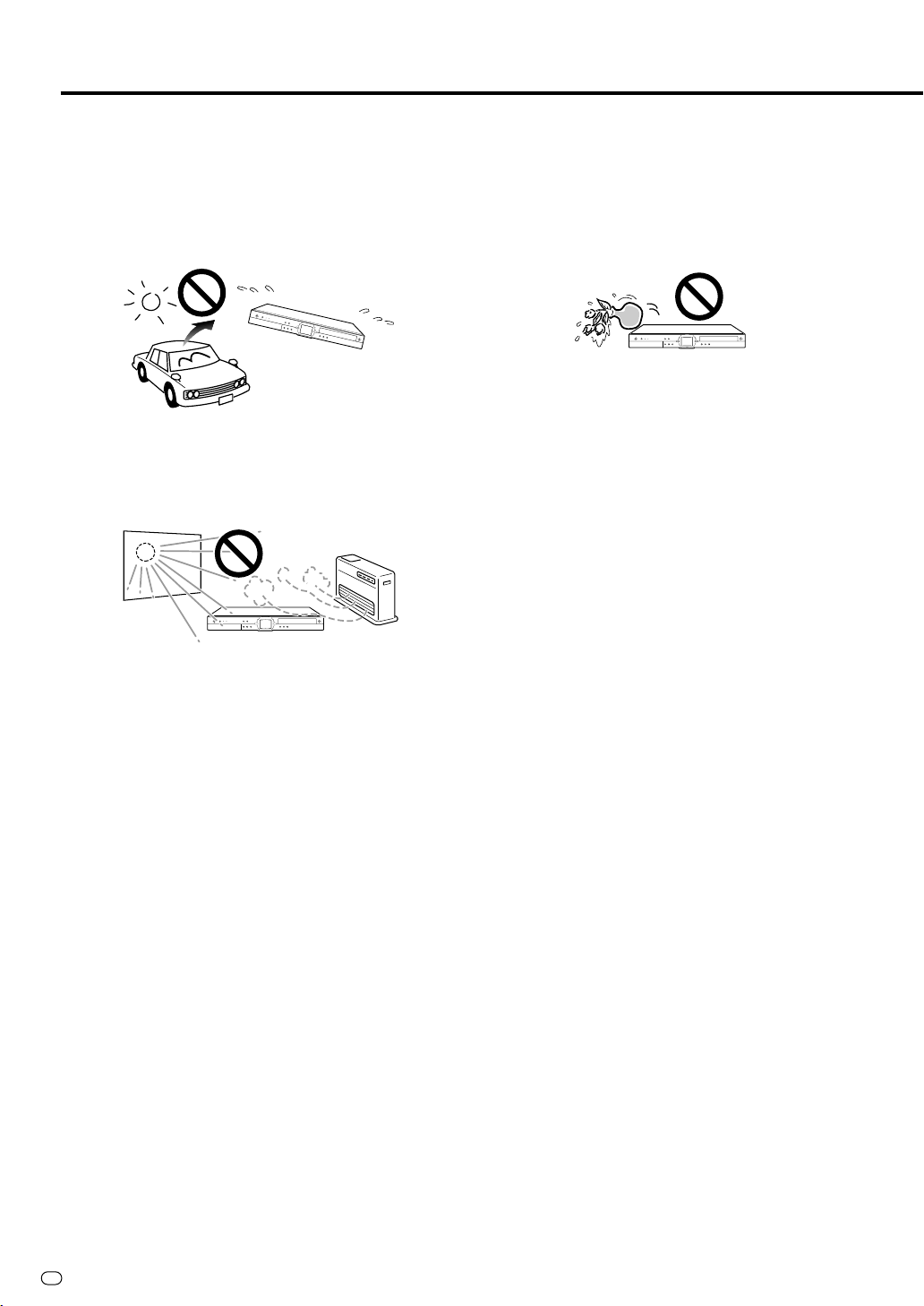
Att observera
vid användning
av denna
apparat
Använd inte apparaten på alltför
varma ställen.
• Om apparaten lämnas kvar på en plats där det kan bli
väldigt varmt (t.ex. inuti en bil som står parkerad i solen
med stängda fönster) finns det risk att höljet blir deformerat eller att det uppstår andra fel på apparaten. Var ytterst
försiktig så att det aldrig blir för varmt runtom apparaten
eller skivorna.
• Ställ inte inspelaren ovanpå annan utrustning som blir
varm.
• Ställ inte inspelaren på platser där solen kommer att lysa
rakt på den eller nära element. Var försiktig eftersom det
annars finns risk för skador på höljet eller komponenterna
inuti apparaten.
Ta inte av höljet.
• Ta inte av inspelarens hölje. Om delar innanför höljet
vidrörs finns det risk för elektriska stötar eller skador på
inspelaren. Kontakta alltid närmaste servicecenter som
godkänts av Sharp beträffande underhåll och justeringar
innanför höljet.
Täck inte för fläkt- och
ventilationshålen på baksidan av
inspelaren.
• Se till att inte fläkt- och ventilationshålen på baksidan
täcks för när du installerar inspelaren. Det stör kylfläkten
och kan leda till fel på apparaten. Var speciellt försiktig
med detta om inspelaren ska placeras i ett TV-ställ eller
en stereomöbel.
• Använd inte inspelaren på en matta eller på en säng eller
soffa, och linda heller inte in inspelaren i tyg eller
liknande. Det stör kylfläkten och kan leda till fel på
apparaten.
Ställ ingenting ovanpå inspelaren.
• Ställ inga föremål som blomvaser eller tända stearinljus
ovanpå inspelaren.
• Installera inspelaren så att det finns tillräckligt med fritt
utrymme ovanför den.
• Ställ inte en TV eller något annat tungt föremål ovanpå
inspelaren. Det kan bland annat leda till störningar i
bilden eller till att höljet blir skevt.
Håll undan inspelaren från
magneter.
• Håll undan inspelaren från starkt magnetiska föremål.
Hantera inspelaren försiktigt.
• Undvik att tappa inspelaren, och utsätt den inte för
kraftiga stötar eller vibrationer. Det leder till fel på
apparaten. Var speciellt försiktig när du bär omkring eller
flyttar apparaten.
Stick inte in fingrarna eller några
främmande föremål.
• Lägg inga främmande föremål i skivfacket.
När inspelaren ska flyttas eller
transporteras:
• Ta ut skivan innan inspelaren förpackas. Ta också ut
skivan och stäng av inspelaren när den inte ska användas på ett tag.
Imbildning
• Det kan bildas imma på inspelarens yta eller inuti den om
den snabbt flyttas från ett kallt ställe till ett varmt ställe,
eller om den används i ett kallt rum där värmen precis har
slagits på (t.ex. en vintermorgon). Om det skulle bildas
imma så låt inspelaren stå påslagen tills imman avdunstat. Om inspelaren används med imma kvar inuti finns
det risk att det blir fel på den. (Se sidan 15.)
Undvik damm och rök.
• Ställ inte inspelaren på en ostadig yta, eller på en plats
där den utsätts för kraftiga vibrationer, mycket damm eller
tobaksrök. Det kan leda till fel på apparaten eller till
olyckor.
Ställ inspelaren horisontellt.
• Ställ inte inspelaren på högkant eller upp och ned. Det
leder til fel på apparaten.
S
6

Att observera vid användning av denna apparat
Skötsel av höljet
• Stora delar av höljet är gjort av plast. Torka inte av dessa
delar med bensen eller thinner eftersom det kan leda till
fläckar eller att färgen flagnar av.
• Utsätt inte höljet för lättflyktiga kemikalier som insektsmedel eller liknande. Låt heller inte föremål av material som
gummi, vinyl eller konstläder ligga i kontakt med inspelaren under längre tid. Det kan leda till problem som att
färgen flagnar av.
• Klistra inte fast etiketter eller tejp på inspelaren. Det kan
leda till fläckar på höljet eller att färgen flagnar av.
• Om höljet eller displayen på frontpanelen blir smutsiga så
torka försiktigt rent dem med en mjuk duk av flanell eller
liknande. Om de är världigt smutsiga så fukta en duk
med neutralt rengöringsmedel utspätt med vatten, vrid ur
duken ordentligt, torka rent, och torka sedan en gång till
med en torr duk. Kraftiga rengöringsmedel kan leda till
fläckar eller skador på höljet eller att färgen flagnar av. Vi
rekommenderar att du först testar eventuella rengöringsmedel någonstans på inspelaren där det inte syns så
mycket.
Elektromagnetisk interferens
• Om man använder en mobiltelefon eller annan
elutrustning i närheten av inspelaren finns det risk att det
uppstår störningar i bilden eller ljudet under uppspelning
eller inspelning på grund av elektromagnetisk interferens.
Antennen
• För att undvika radiostörningar bör antennen placeras på
tillräckligt avstånd från kraftigt trafikerade vägar,
elledningar till tåg, högspänningsledningar och neonskyltar. Detta är även viktigt för att undvika elstötar i
händelse att antennen av någon anledning skulle ramla
ned.
• Undvik att göra antennkabeln alltför lång eller att bunta
ihop den, eftersom det kan leda till att bilden blir ostadig.
• Antennen utsätts för väder och vind, så glöm inte att
inspektera den med jämna mellanrum och byta ut den vid
behov. Det garanterar att bilden förblir bra. Antenner är
speciellt hårt utsatta på platser med kraftig rök eller sot,
eller havsvind.
• Om inspelaren flyttas från ett kallt ställe till ett varmt
ställe, så låt den vänja sig en stund vid den nya
temperaturen innan du använder den.
• Om det av någon anledning skulle bli fel på hårddisken
kan du inte byta den själv. Om du själv tar isär inspelaren
blir garantin ogiltig. Kontakta närmaste servicecenter som
godkänts av Sharp. Vi erbjuder dock ingen kompensation
för data som gått förlorade eller inte blivit inspelade.
Ansluten utrustning
• Läs noga igenom försiktighetsåtgärderna i bruksanvisningen till alla andra apparater som ansluts till den här
inspelaren.
För att spara ström
• Stäng av inspelaren för att spara ström när du använt
färdigt inspelaren. Om du reser bort eller vet att du inte
kommer att använda inspelaren på ett tag så dra ut
stickkontakten ur vägguttaget för säkerhets skull.
Att observera vid installationen
• Se till att inte fläkt- och ventilationshålen på baksidan av
inspelaren täcks för, eftersom det stör värmeutstrålningen
och leder till fel på apparaten.
Att observera vid användningen
• Inspelaren och dess hölje kan bli en aning varma när den
används beroende på användningsmiljön, men det är
inget fel.
• Stäng alltid först av inspelaren (så att STANDBYindikatorn på framsidan lyser rött) för att skydda hårddisken innan du drar ut stickkontakten ur vägguttaget.
• När inspelaren slås på sätter fläkten igång för att kyla
apparaten.
• När man precis har satt i stickkontakten i vägguttaget,
eller när strömmen precis har kommit på igen efter ett
strömavbrott, kan det ta över tio sekunder innan det går
att använda inspelaren, eftersom den först måste utföra
vissa systeminställningar.
Att observera angående den här
bruksanvisningen
• I den här bruksanvisningen används termen “inspelaren”
för denna “DV-HR350S/DV-HR300S DVD-inspelard med
hårddisk”.
• De skärmavbildningar och figurer över inspelaren som
förekommer i denna bruksanvisning är endast avsedda
för förklaringsändamål, och kan se något annorlunda ut
än de faktiska skärmarna och den faktiska inspelaren.
Hårddisken
• Den här inspelaren spelar in program på en hårddisk.
Hårddisken är försedd med en säkerhetsmekanism för att
skydda data från stötar, vibrationer och damm, men för
att förhindra att viktiga inspelade data går förlorade bör
du vara speciellt försiktig med följande punkter:
• Utsätt aldrig inspelaren för slag eller stötar.
• Använd inte inspelaren på en ostadig plats eller en
plats där den utsätts för skakningar.
• Flytta inte inspelaren med strömmen påslagen.
• Dra inte ut stickkontakten ur vägguttaget under
pågående inspelning eller uppspelning. Stäng först AV
inspelaren innan du drar ut stickkontakten ur vägguttaget.
• Använd inte inspelaren på platser med snabba
temperaturväxlingar (variationer på över 10°C per
timme).
• Inspelaren fungerar inte ordentligt på alltför kalla ställen
(under 5°C) eller alltför varma ställen (över 35°C).
S
7

Angående hårddisken (HDD)
Den här inspelaren har en inbyggd hårddisk (ibland
förkortat till “HDD”) för inspelning och uppspelning. Var
försiktig med följande punkter när du installerar inspelaren och när du använder den, eftersom det annars finns
risk för skador på själva hårddisken eller dess innehåll,
att skivenheten inte fungerar eller att det kommer med
störningar i inspelningen.
• Utsätt inte inspelaren för någon form av slag, stötar eller
vibrationer.
• Ställ inte inspelaren på ett inklämt ställe där det finns risk
att hålen till kylfläkten eller ventilationshålen på baksidan
av inspelaren täcks för.
• Ställ inte inspelaren på en plats med kraftiga temperaturväxlingar.
s Om inspelaren placeras på ett ställe med kraftiga
temperaturväxlingar finns det risk att det bildas imma på
inspelarens yta eller inuti den. Om inspelaren används
med imma kvar inuti finns det risk för skador eller fel på
hårddisken. Vi rekommenderar att inspelaren används vid
rumstemperatur, med en variation på högst 10°C per
timme.
• Ställ inte inspelaren på en fuktig plats eller en plats med
hög luftfuktighet.
• Ställ alltid inspelaren horisontell, och inte så att den lutar.
• Dra inte ut stickontakten ur vägguttaget, stäng inte av
huvudströmbrytaren för det område där inspelaren är
inkopplad och flytta inte inspelaren medan inspelaren är
påslagen.
s Om inspelaren ska flyttas så stäng först av den och
dra ut stickkontakten ur vägguttaget.
Inspelningsformat
■ Inspelning på hårddisken utförs med variabel bittakt
för effektivare inspelning
Det kan leda till följande fenomen.
När det variabla bittaktsformatet används kan det hända
att den återstående inspelningsbara tiden ökar eller
minskar i förhållande till det lediga hårddiskutrymme som
visas på displayen.
• När displayen visar att det är dåligt med utrymme kvar på
hårddisken så radera först onödiga program och spela
sedan in med en viss marginal i det lediga utrymmet.
• Även om man raderar ett program kan det hända att den
återstående tiden inte ökar lika mycket som tiden för det
raderade programmet. Se alltid till att det finns en viss
marginal i det lediga utrymmet när du spelar in ett nytt
program.
• På den här inspelaren används en del av hårddiskutrymmet för systemhanteringsinformation.
Material som inte går att spela in
• Den här inspelaren är försedd med en kopieringsskyddsfunktion som förhindrar att man spelar in videomaterial
eller utsända program som innehåller signaler som
begränsar kopiering av upphovsrättsskyddat material och
liknande.
• Om det förekommer en kopieringsskyddssignal mitt i
videomaterial som redan delvis har spelats in, pausas
inspelningen på det stället. När kopieringsskyddssignalen upphör fortsätter inspelningen igen. Den del där
kopieringsskyddssignalen förekommer spelas inte in.
Om det av någon anledning skulle uppstå problem som
att inspelat video- eller ljudmaterial gått förlorat på grund
av fel på hårddisken, så observera att Sharp inte påtar
sig något ansvar för kompensation för det innehåll som
inte gått att spela in eller redigera, eller för inspelat eller
redigerat videomaterial som gått förlorat, eller för någon
annan form av relaterade direkta eller indirekta skador.
■ Om det blir strömavbrott
• Materialet som håller på att spelas in eller timerinspelas
blir skadat om det blir strömavbrott.
• Materialet som spelas upp kan bli skadat.
■ För viktiga inspelningar
• Om det skulle bli fel på hårddisken finns det risk att
materialet som är inspelat på den går förlorat. Om du
vill spara en inspelning för gott rekommenderar vi att
du kopierar eller flyttar det materialet till en DVD-RWskiva eller DVD-R-skiva.
OBSERVERA
• Om det tänds ett meddelande som tyder på hårddiskfel
(t.ex. “KAN EJ BRUKA P.G.A. FEL PÅ HÅRDDISKEN.”)
och det verkligen har blivit fel på hårddisken, kan du inte
byta ut hårddisken själv. Om du själv tar isär inspelaren
blir garantin ogiltig. Observera även att det inte går att
återställa data. Om det fortfarande går att spela upp data
från hårddisken så kopiera det inspelade materialet till en
DVD-RW/R-skiva och kontakta närmaste servicecenter
som godkänts av Sharp.
Användning av hårddisken
(Inspelning/uppspelning/
Tidsskiftesuppspelning)
• Om inspelaren används på ett kallt ställe tar det en liten
stund från det att inspelaren slås på till det att hårddisken
går att använda. Under tiden går det bara att titta på
program som just håller på att sändas, och det går inte
att spela in, använda Tidsskiftesuppspelning, visa
inspelningslistor eller spela upp inspelade program.
Vänta tills hårddisken blir klar.
Initialisering
• När man initialiserar hårddisken raderas allt videomaterial
som var inspelat på den. Glöm inte att kopiera alla viktiga
inspelningar till DVD-RW/R-skivor innan du initialiserar
hårddisken.
CPRM-information (kontrollinformation)
• Det finns 3 olika sorters kopieringskontrollsignaler: “Copy
Freely”, “Copy Once” och “Copy Never”.
“Copy Never”-program går inte att spela in på hårddisken. När man kopierar ett “Copy Once”-program från
hårddisken till en DVD-RW-skiva flyttas videomaterialet
helt från hårddisken till DVD-RW-skivan (dvs. det raderas
från hårddisken).
S
8

Angående DVD-skivor
Skivor som går att använda i den
här inspelaren
• Den här inspelaren är avsedd för TV-systemet PAL.
Använd skivor som är märkta med “PAL” på själva skivan
eller på förpackningen.
NTSC- och PAL-60-signaler går inte att spela in.
(Om NTSC- eller PAL-60-signaler matas in via den
externa ingången visas en svart skärm.)
• Följande sorters skivor går att spela upp och spela in på i
den här inspelaren. Använd ingen 8 cm (3-tums) adapter
(för CD-skivor).
• Använd skivor som följer respektive standard och är
märkta med respektive logo på skivetiketten. Vi kan inte
garantera att det går att spela några andra sorters skivor.
Vi kan heller inte garantera ljud- eller bildkvaliteten även
om sådana skivor skulle gå att spela.
Skivor för uppspelning och inspelning
Skivtyp
DVD-RW
DVD-R
*1
*2
•Ver. 1.1
•Ver. 1.1
(CPRMkompatibel)
•Ver. 1.1/2g
(CPRMkompatibel)
•Ver. 2.0
•Ver. 2.0/4g
4.7
Det går att spela in TV-sändningar och andra program av
“Copy Once”-typ som bara går att spela in en enda gång.
8 cm (3 tums) enkelsidiga enlagersskivor går bara att
Inspelnings-
VR-format
Video-format
*1
*1
Video-format
*3
format
spela in på i Video-format. Det kan hända att det inte går
att spela in på somliga skivor av den typen.
*3
Går inte att använda för snabbkopiering på 4X hastighet.
När snabbkopiering används ställs apparaten in på 2g.
Discs for Playback (Playback Only)
Skivtyp
DVD Video Regions-
DVD+RW/DVD+R
Video CD
Ljud-CD
CD-RW/CD-R
*4
nummer
2
*4
Den här inspelaren är bara konstruerad för att kunna
spela ljud-CD-skivor som följer CD-normerna. Det kan
hända att det inte går att spela CD-skivor som innehåller
upphovsrättsskyddssignaler (kopieringskontrollsignaler) i
den här inspelaren.
Inspelnings-
format
Video-format
ALL
Video-format
(endast
slutbehandlade skivor)
Ljud-CD
Ljud-CD
(CD-DA)
Ljud-CD
(CD-DA)
MP3-filer
Video CD
Innehåll
Ljud + bild
(filmer)
Innehåll
Ljud + bild
(filmer)
Ljud + bild
(filmer)
Ljud + bild
(filmer)
Ljud
Ljud
Ljud + bild
(filmer)
Skivstorlek
12 cm (5 tums)
enkelsidig/
dubbelsidig
enlagersskiva,
8 cm (3 tums)
enkelsidig
enlagersskiva
Skivstorlek
12 cm (5 tum)
8 cm (3 tum)
12 cm (5 tum)
12 cm (5 tum)
8 cm (3 tum)
*2
• DVD-spelare och skivor är försedda med regionsnummer
som anger i vilka områden en skiva går att spela.
Regionsnumret för den här apparaten är 2. (Skivor som är
märkta med ALL går att spela i alla DVD-spelare.)
• Beroende på skivtillverkarens inställningar kan det hända
att vissa manövrer och funktioner för DVD Video-skivor
fungerar annorlunda än vad som beskrivs i den här
bruksanvisningen, eller att de inte går att använda alls.
• Om “KAN EJ STYRA DENNA FUNKTION” eller “DENNA
ÅTGÄRD FÖRBJUDS AV SKIVAN.” tänds på displayen
betyder det att antingen skivan eller inspelaren inte tillåter
att den funktionen används. Läs igenom
bruksanvisningen som medföljer skivan tillsammans med
den här bruksanvisningen.
• Om det tänds en menyskärm eller andra anvisningar på
skärmen medan en skiva håller på att spelas upp, så följ
anvisningarna som visas på skärmen.
• Den här inspelaren är avsedd för TV-systemet PAL. Det
går även att spela upp skivor som är inspelade enligt
NTSC-systemet på en PAL-TV. JPEG-filer går däremot inte
att spela upp.
Skivor som inte går att använda i
den här apparaten
■ Följande sorters skivor går inte att spela alls, eller blir
inte rätt uppspelade i den här apparaten. Om man
råkar börja spela en sådan skiva av misstag kan
högtalarna bli skadade av det höga ljudet som matas
ut. Försök därför aldrig spela sådana skivor.
CDG, Photo CD, CD-ROM, CD-TEXT, CD-EXTRA, SVCD,
SACD, PD, CDV, CVD, DVD-ROM, DVD-RAM, DVD-Audio
■ Konstigt formade skivor går inte att spela..
• Konstigt formade skivor (t.ex. sexkantiga eller
hjärtformade skivor) går inte att använda. Sådana
skivor kan orsaka fel på inspelaren.
■ Följande sorters DVD-skivor går inte att spela.
• Skivor vars regionskod inte innehåller “2” eller “ALL”
(skivor som säljs i andra områden än det auktoriserade
området).
• Olagligt producerade skivor.
• Skivor som är inspelade för kommersiellt bruk.
*5
■ Följande sorters DVD-RW/R-skivor och DVD+RW/R-
skivor går inte att spela:
• Skivor på vilka det inte finns några data inspelade går
inte att spela.
• Det kan hända att vissa skivor inte går att spela upp
beroende på den apparat som användes för att spela
in dem.
■ Följande sorters ljud-CD-skivor går inte att spela.
• Det kan hända att det inte går att spela CD-skivor som
innehåller upphovsrättsskyddssignaler (kopieringskontrollsignaler) i den här inspelaren.
• Den här inspelaren är bara konstruerad för att kunna
spela ljud-CD-skivor som följer CD-normerna.
■ Följande sorters CD-RW/R-skivor går inte att spela:
• Skivor på vilka det inte finns några data inspelade går
inte att spela.
• Skivor som inte är slutbehandlade går inte att spela.
• Skivor i något annat format än Video CD/ljud-CD eller
MP3-filformat
• Det kan hända att vissa skivor inte går att spela på
grund av inspelningens skick eller själva skivans skick.
•
Det kan hända att vissa skivor inte går att spela
beroende på att den apparat som användes för att
spela in dem inte är kompatibel med den här inspelaren.
*5
Regionsnumret för den här apparaten är 2.
*6
går inte att spela.
S
9
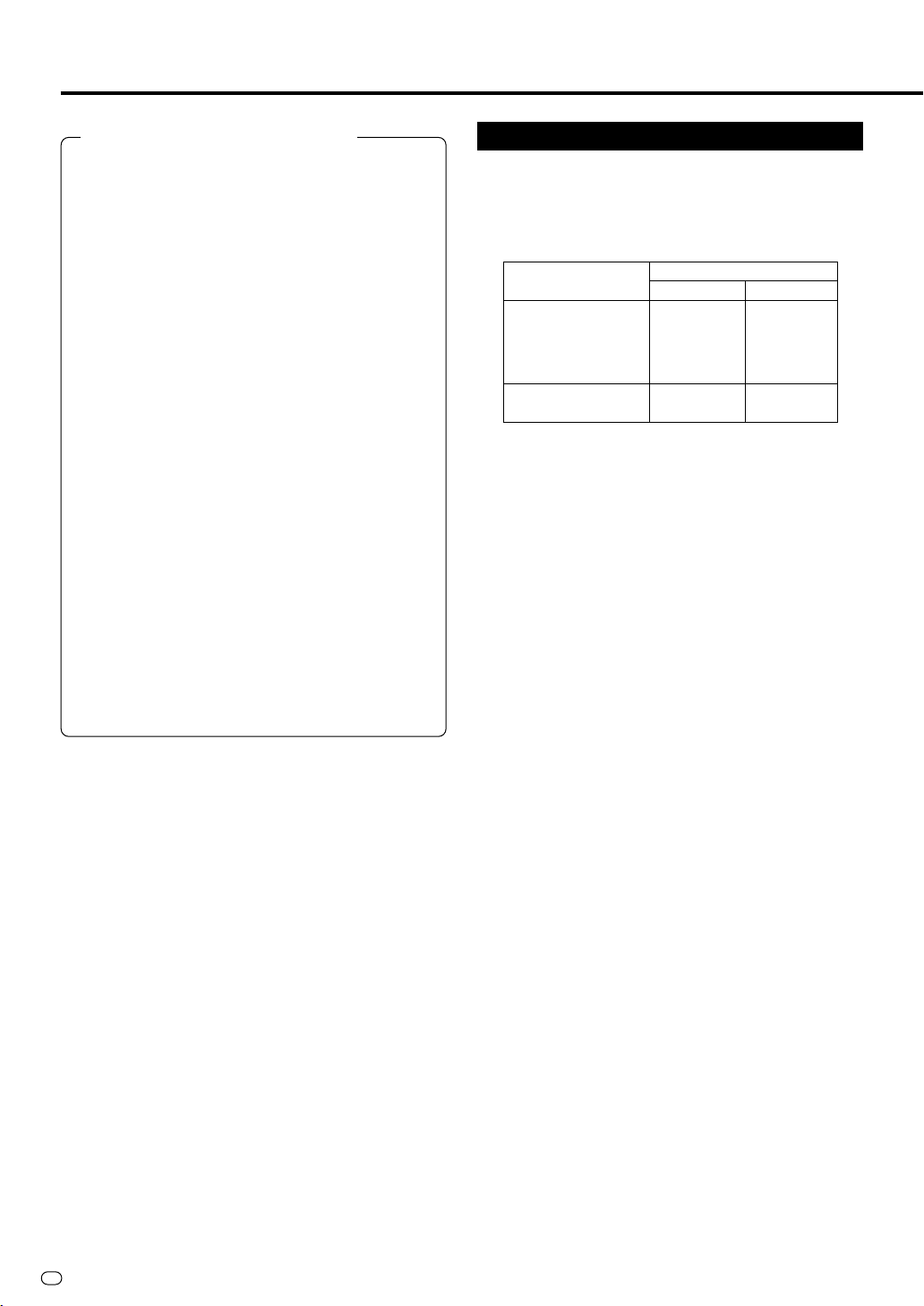
Angående DVD-skivor
*6
Angående MP3-filformatet
MP3-filer är ljuddata som komprimerats till filformatet
MPEG 1 Audio Layer 3. MP3-filer har filtillägget “.mp3”.
(Det kan hända att vissa filer med filtillägget “.mp3” eller
filer som inte är inspelade i MP3-format ger upphov till
störningar eller inte går att spela alls.)
ÆÆ
Æ Spelning av MP3-skivor
ÆÆ
• MP3-filerna spelas inte upp i den ordning de är
inspelade.
• Det maximala antalet nivåer som går att upptäcka är
8, inklusive mappar och filer.
• Vissa sorters skivor med flera sessioner går inte att
spela.
• Vi rekommenderar att data spelas in på låg hastighet,
eftersom det finns risk att det uppstår störningar eller
att filerna inte går att spela upp alls om de är inspelade på hög hastighet.
• Ju fler mappar det finns, desto längre tid tar det att
läsa dem.
• Beroende på mappstrukturen kan det ta en liten stund
att läsa MP3-filer.
• Mappnamn och filnamn får bara bestå av upp till 8
tecken. Mappnamn och filnamn som innehåller fler än
8 tecken förkortas. (Det kan hända att vissa bokstäver
och symboler i mappnamn och filnamn inte kan visas
på displayen.)
• Det kan hända att speltiden inte visas på rätt sätt
under uppspelning av MP3-filer.
ÆÆ
Æ Följande sorters skivor går inte att spela i den här
ÆÆ
apparaten.
• Skivor som innehåller fler än 257 mappar eller 1000
filer.
• Skivor som innehåller både filer i ljud-CD-format och
MP3-filer. (Skivan uppfattas som en ljud-CD och bara
spåren i ljud-CD-format spelas.)
Skivor som det går att spela in på
• Det går att spela in på DVD-RW-skivor och DVD-R-skivor
med den här inspelaren. Vilka inspelningsformat som går
att välja beror på skivversionen och skivtypen.
• Kontrollera att skivan eller dess förpackning är märkt med
“För video” eller “För inspelning” om du tänker spela in
på den i den här inspelaren.
Skivtyp
DVD-RW Ver. 1.1
DVD-RW Ver. 1.1
(CPRM)
DVD-RW Ver. 1.1/2g
(CPRM)
DVD-R Ver. 2.0
DVD-R Ver. 2.0/4g
DVD-RW-skivor
• Det finns DVD-RW-skivor av ver. 1.1, ver. 1.1 (CPRMkompatibla) och ver. 1.1/2X (CPRM-kompatibla).
• Om en skiva är inspelad i VR-format går det att
radera materialet på den och spela in nytt material
upprepade gånger. Det går även att öka den möjliga
inspelningstiden genom att radera gammalt material.
• Om en skiva är inspelad i Video-format går det att
fortsätta spela in material på den ända tills skivan blir
full. Inspelningstiden ökar inte*7även om man raderar
gammalt material, men det går att återställa hela
inspelningstiden genom att initialisera om skivan (se
sidan 13 och 95) .
*7
Inspelningstiden ökar bara när man raderar den
sista titeln. (Det går inte att radera titlar när skivan väl
har slutbehandlats.).
DVD-R-skivor
• DVD-R-skivor går bara att spela in i Video-format.
• Det går visserligen att fortsätta att lägga till inspelningar ända tills skivan blir full, men utrymmet på
skivan ökar inte av att man raderar material (eftersom
“radering” i det här fallet bara innebär att materialet
görs osynligt).
• När en DVD-R-skiva väl har slutbehandlats går den
att spela på andra DVD-spelare, men då går det inte
längre att spela in mer material eller radera material
på den.
• Det går bara att fortsätta lägga till och redigera
material på skivan i den här inspelaren tills skivan är
slutbehandlad.
Inspelningsformat
VR-format
×
—
Video-format
×
×
S
10
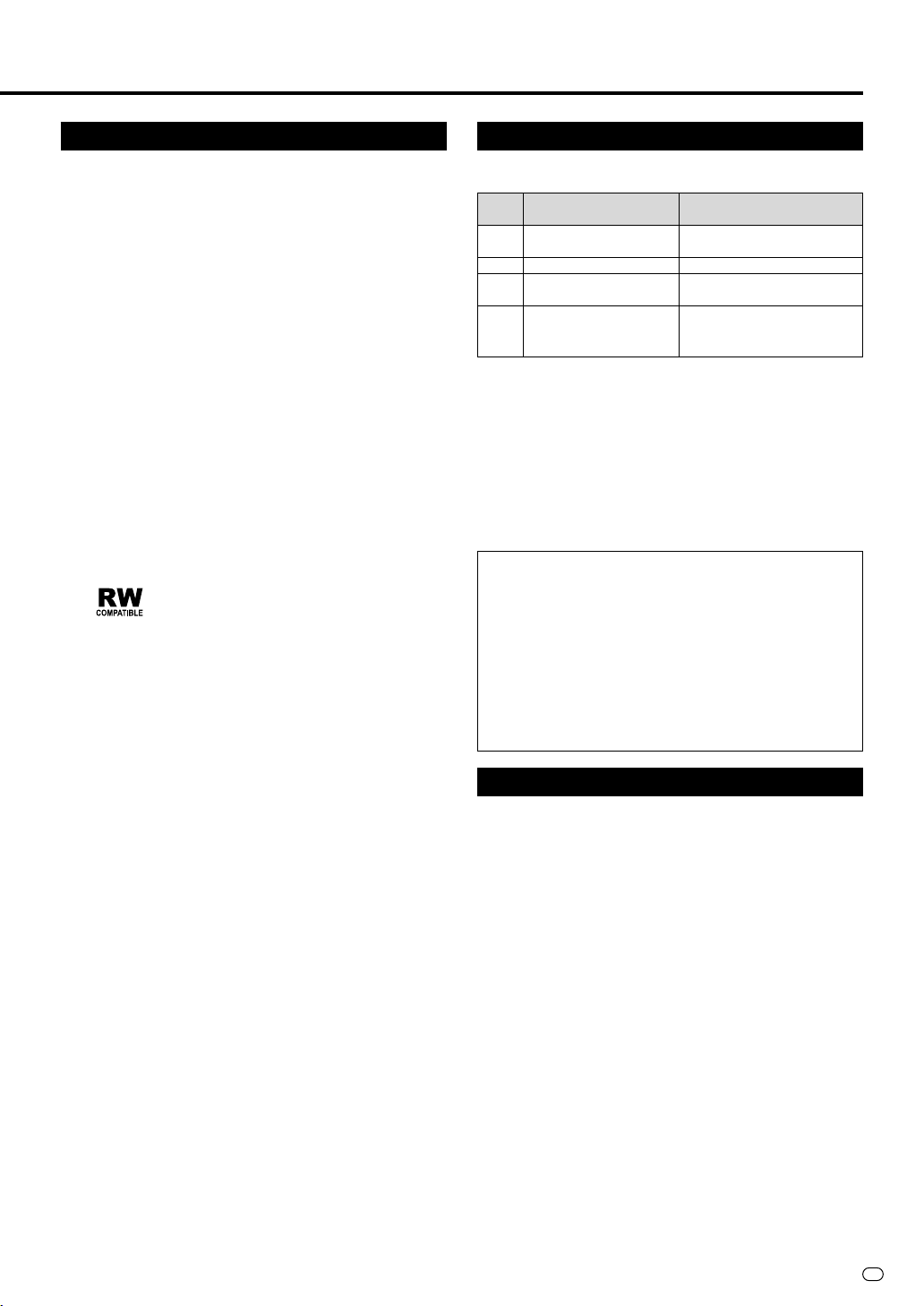
Angående DVD-skivor
Inspelningsformat
• Det finns två olika inspelningsformat på den här inspelaren: VR-format och Video-format.
• Vilka inspelningsformat som går att använda beror på
skivtypen. Se “Skivor som det går att spela in på” (sidan
10).
• Det går inte att blanda inspelningar i VR-format och
Video-format på en och samma skiva.
VR-format (Video Recordning)
VR-formatet är det grundläggande formatet för inspelning på DVD-RW-skivor och gör det möjligt att utnyttja
de olika redigeringsfunktionerna på den här inspelaren.
• När en skiva är inspelad i VR-format går det att radera
materialet på den och spela in nytt material upprepade
gånger. Det går även att öka den möjliga inspelningstiden
genom att radera material.
• De inspelade skivorna går bara att spela på DVD-RWkompatibla DVD-spelare
• Det går även att spela in“Copy Once” -program*9.
*8
• Även om det förekommer i vissa fall att skivan måste
slutbehandlas, går det att radera skivan och spela in
nytt material på den även efter det att den är slutbehandlad.
• DVD-RW-kompatibla DVD-spelare är försedda med
följande märke.
DVD-spelare med detta märke kan spela upp DVDRW-skivor som är inspelade i VR-format på en DVDinspelare.
*9
När man använder en DVD-RW-skiva av Ver. 1.1 (CPRMkompatibel) går det inte att spela upp inspelade
program på andra DVD-spelare (inklusive DVD-RWspelare) och DVD-inspelare som inte är kompatibla med
CPRM.
*8
.
Inspelningstid
• Den möjliga inspelningstiden beror på vilket inspelningsläge som är inställt. Se nedanstående tabell.
Inspelnings-
läge
FINE
SP
LP
EP
• Ovanstående inspelningstider gäller vid användning av
en skiva på 4,7 GB. Eftersom inspelningskapaciteten
varierar beroende på materialet som spelas in, kan det
hända att det finns mycket mer utrymme kvar på skivan
efter inspelningen.
• Se sidan 37 angående den inspelningsbara tiden i det
manuella inspelningsläget (“MN”)
* Eftersom inspelning på DVD-skivor sker med variabel
bittakt (se avsnittet om VBR-kontroll på sidan 105) varierar
den inspelningsbara tiden med materialet som spelas in,
utom i vissa inspelningslägen.
• Det kan hända att den inspelningsbara tiden blir kortare än vad
som anges ovan för material med dålig bildkvalitet, t.ex.
inspelningar av TV-sändningar med dålig mottagning.
• Ovanstående tabell ger ingen garanti för inspelningstiden. Den
faktiskt möjliga inspelningstiden kan bli kortare än vad som
anges ovan beroende på bildkvaliteten och andra faktorer.
• Det kan hända att summan av den inspelade tiden och den
återstående tiden inte blir lika med den inspelningsbara tiden
för valt inspelningsläge.
• Det kan förekomma blockliknande strukturer i bilden för scener
som innehåller snabba rörelser, beroende på egenskaperna för
den digitala bildkompressionsteknik som används.
Inspelningstid
Ca. 60 minuter
Ca. 120 minuter
Ca. 240 minuter
Ca. 360 minuter
Beskrivning
För inspelning med högsta möjliga
bildkvalitet.
Detta är standardinspelningsläget.
När du vill spela in länge, även om
bildkvaliteten blir lite sämre.
När det är viktigast att inspelningstiden blir så lång som möjligt.
Video-format
Detta inspelningsformat är kompatibelt med de vanliga
DVD-spelare som finns i handeln och med DVD-ROMenheter till datorer.
• Det går inte att spela in upprepade gånger eller skriva
över materialet på skivor som är inspelade i Video-format.
• När man spelar in i Video-format går det bara att spela
upp, göra ytterligare inspelningar på och redigera
skivorna i den här inspelaren tills de är slutbehandlade.
Redigeringsfunktionerna är begränsade.
• Skivor som är inspelade i Video-format går att spela på
andra DVD-spelare om man slutbehandlar dem efter
inspelningen. (Vi kan dock inte garantera att sådana
skivor går att spela på alla DVD-spelare.)
• Inspelningar i Video-format på DVD-RW/R-skivor använder en ny standard som godkändes av DVD-forumet år
2000, och kompatibiliteten med denna standard varierar
med olika fabrikat för DVD-spelare. Det finns alltså vissa
modeller av DVD-spelare och DVD-ROM-enheter som inte
kan spela sådana DVD-RW/R-skivor.
• “Copy Once” -program går inte att spela in.
Återstående tid på skivan
ÆÆ
Æ VR-format
ÆÆ
• Det går att fortsätta spela in så länge det finns
utrymme kvar på skivan. (Det går även att göra nya
inspelningar efter det att skivan har slutbehandlats.)
• Det går att öka den återstående tiden på skivan
genom att radera onödiga inspelningar. (Skivan går
även att radera efter det att den har slutbehandlats.)
• När man skapar en spellista (se sidan 74) ökar inte
utrymmet på skivan även om man raderar titlar eller
delar av titlar på spellistan.
ÆÆ
Æ Video-format
ÆÆ
• Det går att fortsätta spela in med den här inspelaren så
länge det finns utrymme kvar på skivan, ända tills den
slutbehandlas.
• Vid inspelning på en DVD-RW-skiva ökar det
inspelningsbara utrymmet på skivan av att man
raderar den sist inspelade titeln, utom om skivan
redan är slutbehandlad.
• Vid inspelning på en DVD-R-skiva ökar inte det
inspelningsbara utrymmet på skivan av att man
raderar material (se sidan 73). (Raderingsfunktionen
gömmer bara undan titeln utan att faktiskt radera den
från skivan. Det inspelade materialet försvinner i själva
verket inte från skivan.)
11
S
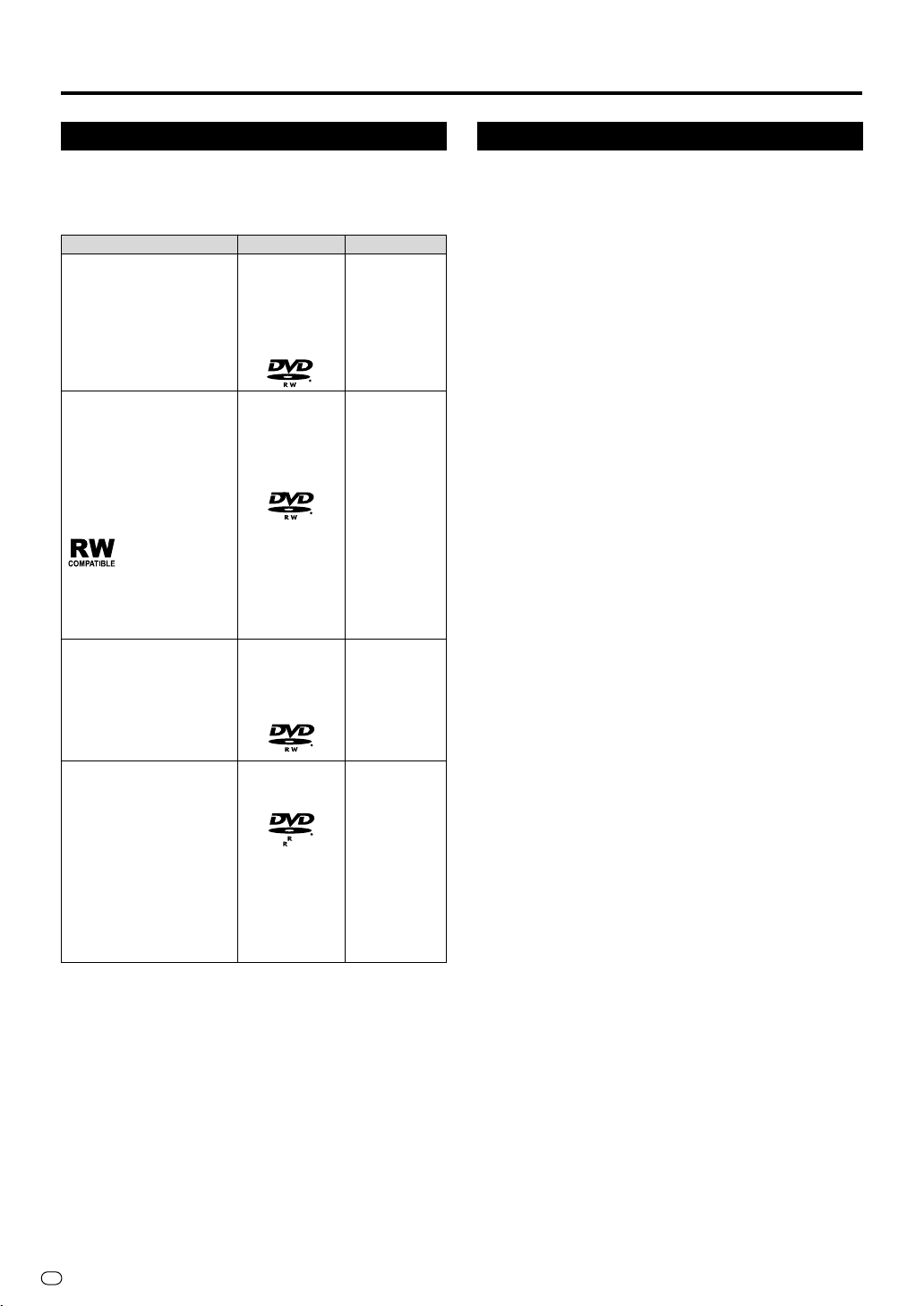
Angånde DVD-skivor
Lämpliga skivtyper
Välj skivtyp och inspelningsformat efter vad
inspelningen ska användas till.
Välj skivtyp och inspelningsformat med hjälp av
nedanstående tabell.
Ändamål
•
När du vill kunna spela
upp den inspelade skivan
på en vanlig DVD-spelare
eller på en DVD Videokompatibel dator.
•
När du vill kunna radera
skivan och spela in på den
igen upprepade gånger.
•
När du vill kunna
redigera materialet som
är inspelat på skivan
med den här inspelaren.
• När skivan ska spelas
upp på en DVD-RWkompatibel apparat
som är försedd med
följande markering
•
När du vill kunna radera
skivan och spela in på
den igen upprepade
gånger.
• När du vill kunna spela
in satellitprogram och
liknande av “Copy
Once”-typ.
Använd skivtyp
Inspelningsbar DVD-RWskiva av Ver.
1.1 eller Ver.
1.1 (CPRMkompatibel)
Inspelningsbar DVD-RWskiva av Ver.
1.1 eller Ver.
1.1 (CPRMkompatibel)
Inspelningsbar
DVD-RW-skiva
av Ver. 1.1
eller Ver. 1.1
(CPRM-kompatibel)
Inspelningsformat
Inspelning i
Video-format
Inspelning i
VR-format
(+ slutbehandling)
Inspelning i
VR-format
+ slutbehandling
Material som inte går att spela in
ÆÆ
Æ Den här inspelaren är försedd med en kopierings-
ÆÆ
skyddsfunktion som förhindrar att man spelar in
videomaterial och utsända program som innehåller
signaler som begränsar möjligheten till kopiering
för att skydda upphovsrätten, osv.
Exempel:
• DVD-videoskivor
• Betal-TV-sändningar
ÆÆ
Æ Det kan hända att bilden inte blir rätt om det
ÆÆ
förekommer kopieringsskyddssignaler i bildsignalerna som matas in från en annan apparat
som är ansluten till en av ingångarna (LINE 1,
LINE 2, LINE IN 3 eller DV IN) på den här
inspelaren.
Exempel:
• Bilden matas ut med fel ljusstyrka.
• Bildstorleken och andra data matas ut fel.
Anslut i så fall den andra apparaten direkt till
TV:n, och inte via den här inspelaren.
ÆÆ
Æ Om det förekommer en kopieringsskyddssignal
ÆÆ
mitt i videomaterial som redan delvis har spelats in,
pausas inspelningen på det stället. När kopieringsskyddssignalen upphör fortsätter inspelningen
igen. Den del där kopieringsskyddssignalen
förekommer blir inte inspelad.
•
När du vill kunna spela
upp den inspelade skivan
på en vanlig DVD-spelare
eller på en DVD Videokompatibel dator.
• När du inte tänker göra
fler inspelningar på den
skivan (när du gör en
permanent inspelning
eller inte vill att
inspelningen ska
raderas).
S
12
Inspelningsbar DVD-Rskiva
4.7
Inspelning i
Video-format
+ slutbehandling

Initialisering och slutbehandling
Initialisering (formattering)
För att det ska gå att använda en DVD-RW-skiva i Video-format måste den först initialiseras. (Se sidan 95 för
närmare detaljer om initialisering.)
När man lägger i en helt ny oanvänd DVD-RW-skiva i inspelaren ställs inspelaren automatiskt in på att initialisera skivan i VRformat. Dessa inställningar går att ändra så att skivan initialiseras i Video-format i stället (sidan 95).
Om du vill använda en DVD-RW-skiva i Video-format utan att ändra den inställningen så vänta tills initialiseringen i VR-format
är färdig och initialisera sedan om den i Video-format (sidan 95).
• Vid initialisering raderas allt material som fanns inspelat på skivan.
• Initialiseringen tar ungefär en till en och en halv minut.
För att en skiva ska gå att spela på andra DVD-spelare (slutbehandling)
Skivor måste alltid slutbehandlas för att de ska gå att spela på andra DVD-spelare efter att de spelats in i Videoformat. (Se sidan 95 för närmare detaljer om slutbehandling.)
Slutbehandla skivor som är färdiginspelade så att de går att titta på i andra DVD-spelare och DVD Video-kompatibla datorer.
Det kan hända att skivor som inte är slutbehandlade inte går att spela i andra DVD-spelare och DVD Video-kompatibla
datorer. (Vi kan heller inte garantera att slutbehandlade skivor går att spela i alla DVD-spelare och DVD Video-kompatibla
datorer.)
• När man slutbehandlar en DVD-R-skiva går det inte att spela in eller redigera mer på den.
• Det går att spela in nytt material på DVD-RW-skivor som är inspelade i Video-format och slutbehandlade genom att
initialisera om dem, men i så fall försvinner allt det redan inspelade materialet.
• Om en skiva som är inspelad i VR-format inte går att spela på en DVD-RW-kompatibel apparat måste den slutbehandlas.
(Skivor som är formatterade i VR-format går att spela in på och redigera även efter det att de är slutbehandlade.)
• Slutbehandling kan ta allt från ett par minuter till upp till en timme. (Behandlingen tar längre tid om det finns mycket ledigt
utrymme kvar på skivan.)
I följande fall finns det risk för fel:
• När man använder skivor som är inspelade eller redigerade på den här inspelaren i DVD-inspelare eller DVD-enheter på
datorer av andra fabrikat.
• När ovanstående skivor sedan används igen i den här inspelaren.
• När man använder skivor som är inspelade eller redigerade i DVD-inspelare eller DVD-enheter på datorer av andra
fabrikat.
Angående innehållet på skivan
Titel, kapitel och spår
• DVD-skivor är indelade i “titlar” och “kapitel”. Om det t.ex. finns mer än en film på en skiva är varje film en separat “titel”.
“Kapitel” är mindre delar av varje titel. (Se Exempel 1.)
• Video CD-skivor och ljud-CD-skivor är indelade i “spår”.
Varje spår på en ljud-CD motsvarar i regel en låt. (Se
Exempel 2.)
Inspelning på en DVD-RW/R-skiva
• En inspelning betraktas som en titel, och det skjuts
automatiskt in kapitelmarkeringar var tionde minut. Det
går att ställa in kapitelintervallet på 10 minuter, 15
minuter, 30 minuter, eller avstängt (sidan 84).
• Varje titel, kapitel och spår numreras i tur och ordning.
Det kan dock hända att titlar, kapitel och spår inte får
några nummer för vissa skivor.
Inspelning på en DVD-RW-skiva i VR-format
• När man pausar en inspelning eller raderar scener med
redigeringsfunktionerna skjuts det automatiskt in
kapitelmarkeringar. Du kan även själv lägga till kapitelmarkeringar för dina favoritscener (sidan 71).
Inspelning i Video-format
• Du kan inte lägga till kapitelmarkeringar för dina favoritscener.
Exempel 1: DVD
Titel 1
Kapitel 1 Kapitel 2 Kapitel 3
Exempel 2: Video-CD eller ljud-CD
Spår 1 Spår 2 Spår 3 Spår 4 Spår 5
Titel 2
Kapitel 1 Kapitel 2
13
S

Angående innehållet på skivan
Symbolerna på DVD-förpackningen
När man köper en DVD Video-skiva brukar det finnas olika
sorters information om innehållet på skivan på baksidan av
förpackningen.
1 2
1. English
2
2. Chinese
3 4 5
LB
16:9
z Ljudspår och ljudformat
DVD-skivor kan innehålla upp till 8 olika ljudspår på
olika språk. Det första språket i listan är originalspråket.
I det här fältet finns även detaljer om ljudformatet för de
olika ljudspåren — Dolby Digital, DTS, MPEG, osv.
Dolby Digital
Ett ljudsystem som utvecklats av Dolby Laboratories
Inc. och som ger en biografliknande atmosfär åt ljudet
som matas ut när inspelaren är ansluten till en Dolby
Digital-klar signalbehandlare eller förstärkare.
DTS
DTS är ett digitalt ljudsystem som utvecklats av Digital
Theater Systems för biografbruk. I det här systemet
används 6 ljudkanaler vilket ger en precis ljudfältsplacering och realistisk akustik. (Genom att ansluta en
DTS Digital Surround-dekoder kan du även lyssna på
DTS Digital Surround-ljud.)
Linjär PCM
Linjär PCM är det signalinspelningsformat som används
på ljud-CD-skivor.
Ljudet på CD-skivor är inspelat med en samplingsfrekvens på 44,1 kHz och 16 bitar. (På DVD-skivor är
ljudet inspelat med mellan 48 kHz och 16 bitar och 96
kHz och 24 bitar.)
MPEG
MPEG Audio ger en biografliknande atmosfär åt ljudet
som matas ut när inspelaren är ansluten till en MPEG
Audio-klar 5,1-kanalig signalbehandlare eller
förstärkare.
OBSERVERA
• Den här inspelaren har stöd för både vanligt 2kanaligt ljud (vänster och höger kanal) och kanal 1/2 i
5,1-kanaligt (mångkanaligt) MPEG Audio-ljud (men
bara när DIGITAL AUDIO OUT COAXIAL-utgången
används för anslutningen). Den saknar stöd för
MPEG Audio Version 2.0 met 7,1 kanaler.
2
213
546
2
1. English
2. Chinese
x Textningsspråk
Här visas vilka sorters textning som finns.
c Bildaspektförhållande
Filmer spelas in med olika förhållande mellan höjd och
bredd.
v Kameravinkel
Vissa DVD-skivor innehåller scener som är tagna ur flera
olika vinklar samtidigt (t.ex. samma scen inspelad
framifrån, från vänster, från höger, osv.).
b Regionskod
Här anges regionskoden (numret för de regioner där
skivan går att spela).
Symbolerna som används i den
här bruksanvisningen
HDD
...................... Anger funktioner som går att använda
DVD VIDEO
DVD-RW
VR MODE
DVD-R
VIDEO CD
AUDIO CD
CD-R
CD-RW
.............. Anger funktioner som går att använda
DVD-RW
VIDEO MODE
................... Anger funktioner som går att använda
.................. Anger funktioner som går att använda
.................. Anger funktioner som går att använda
.................. Anger funktioner som går att använda
MP3
.................. Anger funktioner som går att använda
MP3
för hårddisken.
för DVD Video-skivor.
... Anger funktioner som går att använda
för DVD-RW-skivor.
VR-format:
• Anger att funktionen går att använda
under inspelning i VR-format eller när
en skiva som är inspelad i VR-format
spelas upp.
VIDEO-format:
• Anger att funktionen går att använda
under inspelning i Video-format eller
när en skiva som är inspelad i Videoformat spelas upp.
för DVD-R-skivor.
för video-CD-skivor.
för ljud-CD-skivor.
för CD-R-skivor i MP3-format.
för CD-RW-skivor i MP3-format.
S
14

Viktig information
Att observera om skivor
Undvik repor och damm
• DVD-RW- och DVD-R-skivor är känsliga för damm,
fingeravtryck, och framför allt repor. Det kan hända att det
inte går att spela in på en repad skiva, eller att det inte
går att spela upp viktiga data som finns inspelade på
den. Hantera alltid skivorna försiktigt och förvara dem på
ett säkert ställe.
Lämplig skivförvaring
Lägg skivan mitt i sin ask och
förvara asken och skivan
stående.
Undvik att förvara skivor på
platser där solen lyser rakt på
dem, i närheten av värmeele-
ment eller på fuktiga ställen.
Undvik att tappa skivor eller att
utsätta dem för slag eller stötar.
Undvik att förvara skivor på
dammiga ställen, eller ställen
där det lätt bildas mögel.
Att observera vid hanteringen
• Om skivytan blivit smutsig så torka försiktigt rent den med
en mjuk fuktig duk (använd endast vatten). Torka alltid
från mitten på skivan och ut mot kanten.
• Använd inte skivrengöringssprayer, bensen, thinner,
antistatvätska eller någon annan form av lösningsmedel.
• Undvik att röra vid ytan.
• Klistra inte fast papperslappar eller etiketter på skivan.
• Om skivans spelyta är smutsig eller repad kan det hända
att inspelaren betraktar skivan som ospelbar och matar ut
den igen, eller att skivan inte spelas på rätt sätt. Torka av
eventuell smuts från ytan med en mjuk duk.
Rengöring av pickuplinsen
• Använd aldrig sådana rengöringsskivor som finns i
handeln. De kan skada linsen.
• Om linsen behöver rengöras så kontakta närmaste
servicecenter som godkänts av Sharp.
Imbildning
• I följande fall kan det bildas imma på pickuplinsen eller
på skivytan:
• När man precis har slagit på ett värmeelement i
rummet.
• I ett varmt och fuktigt rum.
• Om inspelaren plötsligt flyttas från en kall miljö till en
varm miljö.
Om det skulle bildas imma:
Det blir svårt för inspelaren att läsa av signalerna på
skivan vilket gör att den inte fungerar som den ska.
För att bli av med imman:
Ta ut skivan och låt inspelaren stå påslagen tills imman
avdunstat. Om inspelaren används medan det fortfarande finns imma kvar inuti den finns det risk att det blir
fel på den.
Upphovsrätt
• Audiovisuellt material kan innehålla copyrightskyddade
verk som inte får spelas in utan tillstånd av copyrightinnehavaren. Se lagstliftningen i det land där du använ-
der apparaten.
• Denna produkt använder upphovsrättsskyddsteknologi
som skyddas av metodanspråk enligt vissa amerikanska
patent och andra rättigheter till intellektuell egendom som
tillhör Macrovision Corporation och andra rättighetsinnehavare. All användning av denna upphovsrättsskydds-
teknologi kräver tillstånd från Macrovision Corporation
och är endast avsedd för hemmabruk och annat begränsat tittande, med mindre än att särskilt tillstånd givits av
Macrovision Corporation. S.k. reverse engineering och
isärtagning är förbjuden.
Apparatanspråk enligt amerikanska patent nr.
4.631.603, 4.577.216, 4.819.098 och 4.907.093
används på licens endast för begränsat tittande.
• Tillverkas på licens från Dolby Laboratories. “Dolby” och
dubbel-D-symbolen är varumärken för Dolby
Laboratories.
•“DTS” och “DTS Digital Out” är varumärken för Digital
Theater Systems, Inc.
• Vissa ljudfunktioner på den här produkten tillverkas på
licens från Deeper Products, Inc.
“cirkeln i kvadraten”-symbolen är varumärken som tillhör
Deeper Products, Inc.
• DVD-logon är ett registrerat varumärke.
• i.LINK hänvisar till industrispecifikationerna i IEEE 1394-
1995 med tillhörade tillägg. -logon används för
produkter som följer i.LINK-normerna.
•
• S
är ett varumärke.
HOWVIEW är ett av Gemstar Development Corporation
registrerat varumärke. SHOWVIEW System tillverkas på
licens från Gemstar Development Corporation.
Spatializer
®
N-2-2™ och
Att observera angående
inspelning
ÆÆ
Æ Gör alltid först en provinspelning
ÆÆ
• Gör först en provinspelning på en DVD-RW-skiva
innan du gör viktiga inspelningar för att kontrollera att
materialet blir rätt inspelat.
ÆÆ
Æ Ingen kompensation för inspelningar
ÆÆ
• Tillverkaren är inte skyldig att kompensera för material
som inte blivit inspelat eller andra skador i händelse
en inspelning inte kunnat utföras på grund av något
problem med den här inspelaren eller en skiva, eller
på grund av yttre orsaker som strömavbrott, kondensbildning, osv.
15
S

Huvudkomponenter
Huvudapparaten (framsidan)
1
2 3 4 5 6 87
Öppna luckan
på framsidan
genom att
placera fingret
här och dra
luckan mot dig.
10 11 12 13 14 15 16 17 18 19
9
1 OPERATE (s. 22)
2 STANDBY-indikator (s. 22)
3 TIMER-indikator (s. 40)
4 CHANNEL "/'
5 PLAY/REC-indikatorer (för
hårddisken) (s. 34, 50)
6 PLAY/REC-indikatorer (för
DVD) (s. 36, 55)
Displayen på frontpanelen
7 Skivfack (s. 35)
8 OPEN/CLOSE (s. 35)
9 RESET (s. 99)
10
LINE IN 3 (s. 83)
• AUDIO-ingångar
• VIDEO-ingång
• S-VIDEO-ingång
11 DV IN-uttag (s. 81)
ÆÆ
12
Æ REC (s. 34)
ÆÆ
13 REC STOP (s. 34)
14 REC PAUSE (s. 34)
15 HDD (s. 30)
16 DVD (s. 30)
||
17
| PLAY (s. 50)
||
18 ■ STOP/LIVE (s. 32, 50)
19 STILL/PAUSE (s. 32, 53)
1
2
3
4
5
6
Huvudapparaten (baksidan)
1 2 56
3 478910
S
16
7
8
9
10
11
1 PDC/VPS-indikator
2 Indikator för återstående tid på skivan (s. 29)
3 Titelindikator (s. 29)
4 Kopieringsindikator (s. 47)
5 Inspelningsformatsindikator (s. 34)
6 DVD-indikator (s. 20)
7 Dekoder-indikator
8 Kapitelindikator (s. 29)
9 Informationsfält (s. 29)
10 Barnlåsindikator (s. 33)
11 Snabbtimer-indikator (s. 34)
1 ANTENNA OUT-utgång (s. 20)
2 ANTENNA IN-ingång (s. 20)
3 21-stifts Euro-SCART-uttag (LINE 1
(TV))(s. 20)
4 21-stifts Euro-SCART-uttag (LINE 2
(DECODER/EXT)) (s. 20)
5 COMPONENT OUT-videoutgångar (s. 21)
6 VIDEO OUT-utgång (s. 21)
7 AUDIO OUT-utgångar (s. 79)
8 S-VIDEO-utgång (s. 21)
9 DIGITAL AUDIO OUT COAXIAL-utgång
(s. 79)
10 DIGITAL AUDIO OUT OPTICAL-utgång
(s. 79)

Fjärrkontrollen
1
2
3
4
5
6
7
8
9
10
11
12
13
14
15
16
17
18
OBSERVERA
• Knappar som är märkta med “*” är gjorda
av självlysande gummi för att göra dem
lätta att se även när det är mörkt. (Ljusstyrkan sjunker med tiden.)
19
20
21
22
23
24
25
26
27
28
29
30
31
32
33
34
35
36
37
4238
4339
4440
4541
46
Huvudkomponenter
1 OPERATE (s. 22)
2 OPEN/CLOSE (s. 35)
3 Sifferknappar (s. 19, 39)
4 TV/DVD (s. 20)
5 TIMER ON/OFF (s. 40)
6 TIME SHIFT (s. 32)
7* START MENU (s. 24)
8* HDD (s. 30)
9* REC LIST/DVD TITLE (s. 51, 59)
10* Markörknappar ('/"/\/|) (s. 22, 24)
11* EXIT (s. 24)
12 Blå (A), Röd (B), Grön (C), Gul (D) (s. 51)
13* REV (s. 32, 53, 57)
14* STILL/PAUSE (s. 32, 53, 57)
15* ■ STOP/LIVE (s. 32, 50, 56)
16 F.ADV , SKIP (s. 53, 56, 57)
ÆÆ
17
Æ REC (s. 34, 36)
ÆÆ
18 REC STOP (s. 34, 36)
19 TV CONTROL-knappar (s. 19)
20 CH " /'
21 DIRECT (s. 52)
22 SHOWVIEW (s. 39)
23 ERASE (s. 39, 43)
24 DUBBING (s. 46)
25 P IN P (s. 63)
26 INPUT/ Upprepning (s. 54, 57, 82)
27* DVD (s. 30)
28* ORIGINAL/PLAY LIST / DVD MENU (s. 51,
29* SET/ENTER (s. 22, 24)
30* n RETURN (s. 24)
31* | PLAY (s. 32, 50, 56)
32* FWD (s. 32, 53, 57)
33* SLOW (s. 53, 57)
34 REPLAY (s. 53, 57)
35 SKIP SEARCH (s. 53, 57)
36 REC MODE / ZOOM (s. 34, 36, 54, 58)
37 REC PAUSE (s. 34, 36)
38 ANGLE (s. 58)
39 FUNCTION (s. 61)
40 DIRECT REC TV (s. 38)
41
CHAPTER MARK / RGB OFF (s. 21, 34, 36, 50, 55)
42 AUDIO (s. 28, 54, 58)
43 SUBTITLE (s. 58)
44 DISPLAY/ BACKLIGHT (s. 29)
45 ON SCREEN (s. 28)
46 TAMPER PROOF (s. 33)
59, 66)
17
S

Huvudkomponenter
Hur man sätter i batterier i fjärrkontrollen
1
Håll Y nedtryckt och
skjut batterilocket i
pilens riktning.
OBSERVERA
• Utsätt inte fjärrkontrollen för stötar, vatten eller fukt.
• Det kan hända att fjärrkontrollen inte fungerar om solen eller annan stark belysning lyser rakt på sensorn på inspelaren.
• Om batterier används på fel sätt kan de börja läcka eller explodera. Läs igenom varningarna på batterierna och var noga
med att använda dem på rätt sätt.
• Blanda aldrig gamla och nya batterier, eller batterier av olika fabrikat.
• Ta ut batterierna om fjärrkontrollen inte ska användas på länge.
2
Sätt i batterierna.
Sätt i de två batterierna i storlek R-03
(”AAA”, UM/SUM4) som medföljer
fjärrkontrollen. Kontrollera att polerna
och är vända enligt markeringarna.
3
Skjut batterilocket i
pilens riktning tills det
klickar till.
Fjärrkontrollens räckvidd
Fjärrkontrollsensor
Ca. 30°
Ca. 30°
7 m framifrån
Fjärrkontroll
S
18

Huvudkomponenter
CHANNEL
''
""
' /
"
''
""
Displayen på
frontpanelen
För att styra en TV med
den här fjärrkontrollen
(universalfjärrkontroll)
Universalfjärrkontrollen kan styra
grundfunktionerna på TV-apparater av 16 olika
fabrikat. Se nedan om hur man matar in TV:ns
fabrikatkod.
Vi kan inte garantera att universalfjärrkontrollen
går att använda för att styra just din TV.
Inställning av fabrikatkoden
1
Tryck samtidigt på OPERATE och
CH '
bland TV CONTROL-knapparna
2
Mata in den tvåsiffriga fabrikatkoden med sifferknapparna
(t.ex. 02: “0”, “2”) inom 10
sekunder efter det att du släpper
OPERATE och CH ' bland TV
CONTROL-knapparna.
3
Rikta fjärrkontrollen mot TV:n
och tryck på OPERATE bland
TV CONTROL-knapparna.
• Om TV:n slås på och stängs av
lyckades inställningen. Prova annars
att göra om proceduren med en
annan fabrikatkod.
Se nedanstående lista beträffande fabrikatkoder och vilka knappar som går att använda.
TV-fabrikat Fabrikatkod
FERGUSON 07
GRUNDIG 06
HITACHI 13
ITT NOKIA 08
JVC 15
MITSUBISHI 16
PANASONIC 1 11
PANASONIC 2 12
PHILIPS 03
SANYO 14
SHARP 1 01
SHARP 2 02
SONY 09
THOMSON 1 04
THOMSON 2 05
TOSHIBA 10
Kontroller för att styra TV:n
• Påslagning/avstängning av TV:n: OPERATE
• TV-kanalen upp/ned: CH
• TV-volymen upp/ned: VOL +/-
• TV/VIDEO-omkopplare: INPUT
OBSERVERA
• Om man byter batterier i fjärrkontrollen
måste man mata in fabrikatkoden igen.
• För vissa fabrikat i ovanstående lista finns
det mer än en kod, på grund av ändringar
bland koderna. Prova i så fall med olika
koder tills du hittar en kod som går att
använda för att styra din TV.
''
' /
''
""
"
""
.
Inställning av
fjärrstyrningskoden
• Det går att styra den här inspelaren med
två olika fjärrstyrningskoder: RC-1 och RC-
2. Om du använder fjärrkontrollen för att
styra den här inspelaren och det står en
annan SHARP DVD-inspelare eller DVDspelare bredvid den, går det att göra så att
fjärrkontrollen bara styr den här inspelaren
genom att ställa om fjärrstyrningskoden till
det andra läget (RC-1 eller RC-2) både på
inspelaren och på fjärrkontrollen.
• Kontrollera att både inspelaren och
fjärrkontrollen är inställda på samma kod.
Det går inte att styra inspelaren med
fjärrkontrollen om de inte är inställda på
samma kod.
Inställning av fjärrstyrningskoden på fjärrkontrollen
Exempel: Inställning av koden på “RC-2”.
1
Tryck in knapparna OPERATE
och 2 samtidigt och håll dem
intryckta i mer än 5 sekunder.
2
Tryck på OPERATE på inspelaren
för att se om det går att slå på och
stänga av den.
• Gå annars vidare till steg 3.
OBSERVERA
• Fjärrkontrollens fjärrstyrningskod återställs
till “RC-1” när man byter batterier.
Inställning av fjärrstyrningskoden på inspelaren
3
Tryck på OPERATE för att
stänga av inspelaren.
4
Tryck in CHANNEL " och
CHANNEL ' på inspelaren
samtidigt och håll dem intryckta i
mer än 5 sekunder.
• Varje gång man utför denna manöver
ändras inspelarens kod mellan “RC1” och “RC-2”. Varje gång koden
ändras visas det på displayen på
frontpanelen.
• Tryck på OPERATE på fjärrkontrollen
för att se om det går att slå på/stänga
av inspelaren.
Om fjärrkontrollen inte
fungerar
Tryck på OPERATE på fjärrkontrollen och
kontrollera vad som visas på displayen på
frontpanelen (RC-1 eller RC-2). Ställ in
fjärrkontrollen på samma kod som visas på
displayen och tryck sedan på OPERATE för
att se om det går att slå på/stänga av
inspelaren.
19
S
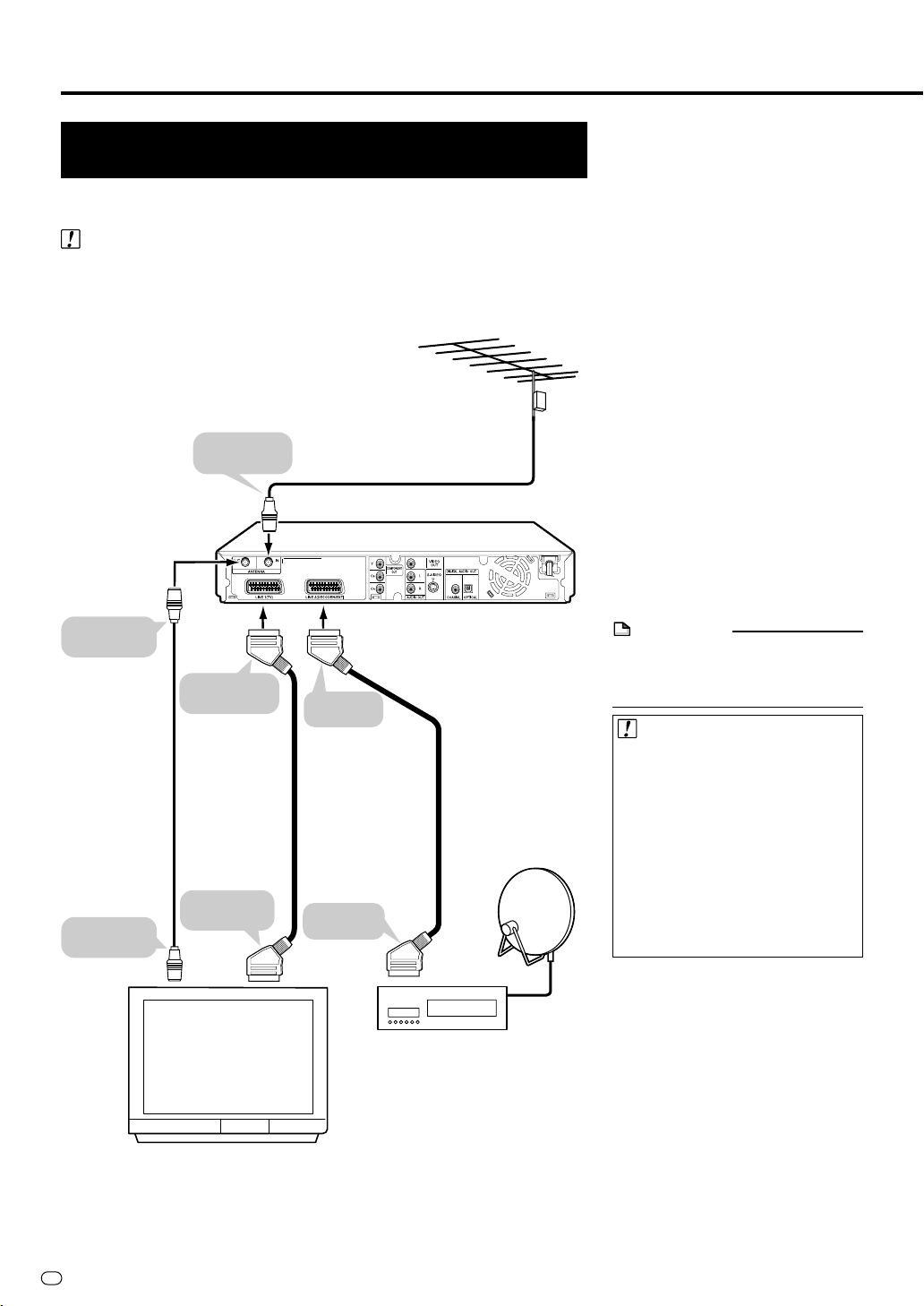
Grundläggande anslutningar
1
Anslutning via antennkablar och SCARTkablar
Följande anslutningssätt är det grundläggande anslutningssättet för att titta på
och spela in TV-program.
Viktigt!
• Var noga med att stänga av inspelaren och all övrig utrustning och dra ut
stickkontakterna ur vägguttaget innan du börjar ansluta några kablar.
• Läs noggrant igenom bruksanvisningarna till alla apparater som ska anslutas.
Anslut TV-antennkabeln till
ANTENNA IN-ingången på
den här inspelaren.
2
Koppla ihop ANTENNA
OUT-uttaget på baksidan
av inspelaren med antenningången på TV:n med
hjälp av den medföljande
koaxialkabeln.
3
Koppla ihop LINE1 (TV)uttaget på baksidan av
inspelaren med SCARTingången på TV:n via en
SCART-kabel (finns i
handeln).
Till ANTENNA
OUT-utgången
Koaxialkabel
(medföljer)
Till
antenningången
Till ANTENNA
IN-ingågen
Till LINE 1 (TV)
SCART-uttaget
2
SCART-kabel
(finns i
handeln)
Till SCART
-ingången
Till LINE 2
SCART-uttaget
3
SCART-kabel
(finns i handeln)
Till SCART
-utgången
Antennkabel
(finns i handeln)
Inspelaren
4
Om inspelaren ska anslutas
till en satellitmottagare
1
eller dekoder
4
Koppla ihop LINE2 (DECODER/EXT)-uttaget på
baksidan av inspelaren
med SCART-utgången på
satellitmottagaren eller
dekodern via en SCARTkabel (finns i handeln).
OBSERVERA
• Se “Anslutning via de andra
videoutgångarna” på sidan 21
beträffande anslutning via S-videoeller komponentkablar.
Viktigt!
• När TV:n ansluts via en SCARTkabel:
När man spelar upp material på
hårddisken eller en DVD-skiva
väljs inspelaren automatiskt. Om
man byter kanal på TV:n medan
denna inställning håller på att
utföras går TV:n normalt över till att
visa den nya kanalen, men det kan
hända att bilden inte ändras för
vissa TV-modeller. Tryck i så fall på
TV/DVD-knappen på
fjärrkontrollen.
Satellitmottagare eller
dekoder
TV
S
20
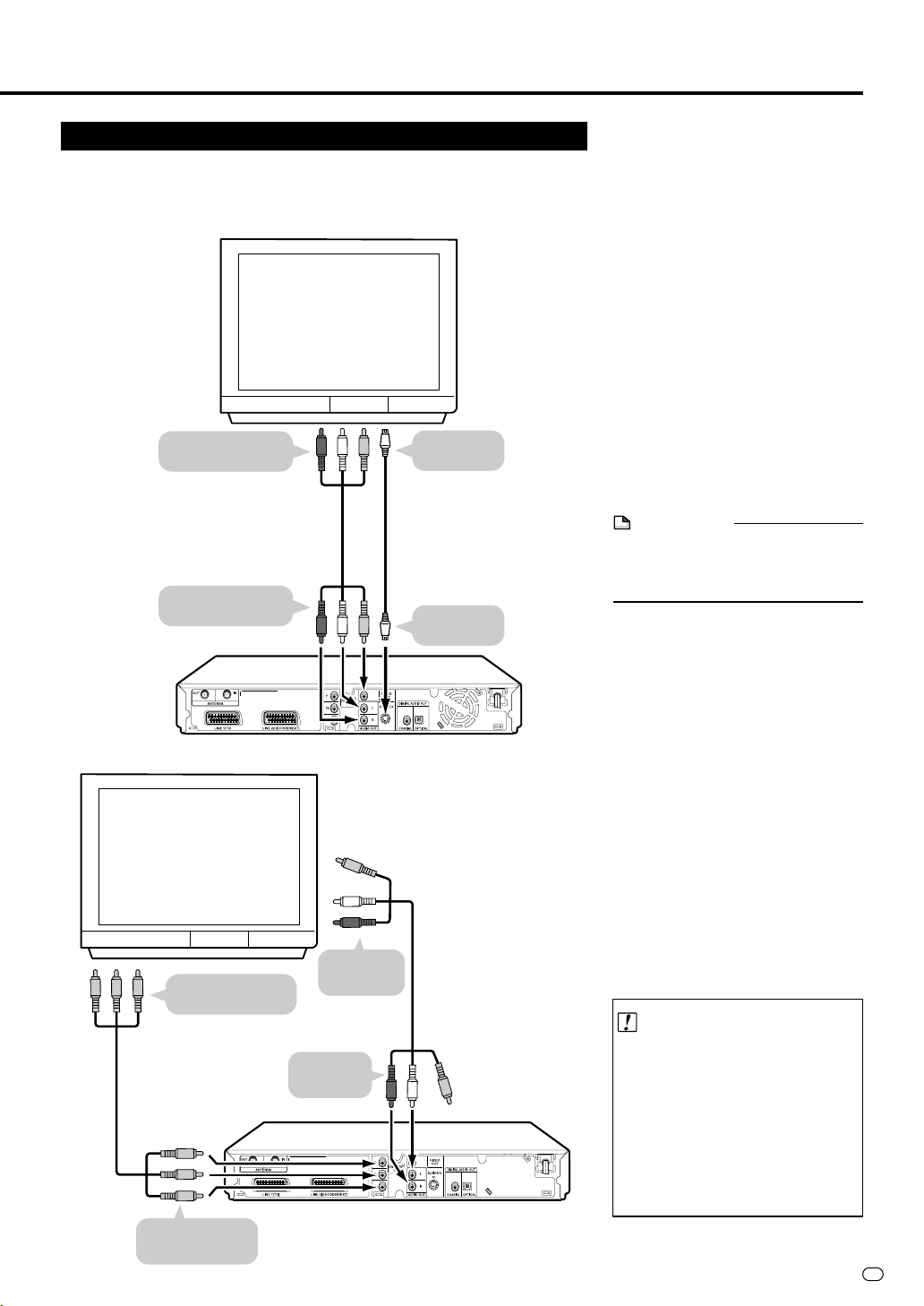
Grundläggande anslutningar
Anslutning via de andra videoutgångarna
För att DVD-bilden ska bli så bra som möjligt rekommenderar vi att du köper en Svideokabel eller komponentvideokabel som finns i handeln för att ansluta TV:n till
videoutgången.
TV
Till bild/
ljudingångarna
eller
Ljud/videokabel
(medföljer)
Till VIDEO/AUDIO
-utgångarna
Inspelaren
Till
S-videoingången
S-videokabel
(finns i handeln)
Till S-VIDEO
-utgången
Anslutning via en Svideokabel eller via
ljud/videokablar
Koppla ihop S-VIDEO-utgången
på inspelaren med S-videoingången på TV:n med hjälp av
en S-videokabel (finns i handeln), eller koppla ihop VIDEO/
AUDIO-utgångarna på inspelaren med video- och ljudingångarna på TV:n med hjälp
av den medföljande ljud/
videokabeln.
OBSERVERA
• Om man ansluter både en Svideokabel och ljud/videokablar till
inspelaren visas bilden via Svideokabeln.
TV
Komponentvideokabel
(finns i handeln)
Till COMPONENT
OUT-utgångarna
Till
komponentingångarna
Inspelaren
Till
ljudingångarna
Till AUDIO
-utgångarna
Ljud/videokabel
(medföljer)
Anslutning med
hjälp av en
komponentvideokabel
Koppla ihop COMPONENT OUTutgångarna på inspelaren med
komponentingångarna på TV:n
med hjälp av en komponentvideokabel (finns i handeln).
Viktigt!
• När detta anslutningssätt används:
Om man ändrar inställningen för
“STARTMENY” - “OTHER SETTING 2 (ÖVRIGA INST. 2)” “LÄGESINSTÄLLNING” - “L1
OUT” till “RGB” visas det ingen
bild på TV:n. Tryck i så fall in
knappen RGB OFF på
fjärrkontrollen (under locket) och
håll den intryckt i mer än 2
sekunder.
21
S

AUTO INSTALLATION (AUTOMATISKA INSTALLATIONEN)
Hur man slår på
inspelaren
Tryck på OPERATE på fjärrkontrollen
eller på själva inspelaren för att slå på
inspelaren.
• När inspelaren slås på börjar HDD
knappen och DVD knappen på inspelarens
frontpanel blinka. Så länge någon av de
knapparna blinkar håller inspelaren på att
utföra en systemkontroll, så vänta tills en av
knapparna tänds helt.
•
Den allra första gången man slår på
inspelaren efter att man har köpt den tänds
skärmen “AUTO INSTALLATION”. Följ
anvisningarna på sidan
22 till 23.
Hur man stänger av inspelaren
Tryck på OPERATE på fjärrkontrollen
eller på själva inspelaren för att
stänga av inspelaren.
• HDD knappen respektive DVD knappen på
inspelarens frontpanel släcks och
STANDBY-indikatorn tänds.
• Om man trycker en gång till på OPERATE
precis efter det att inspelaren stängts av
kan det hända att den inte slås på igen.
Vänta i så fall en liten stund innan du slår
på inspelaren igen.
Angående strömförsörjningen
• Dra inte ut stickkontakten ur vägguttaget igen precis efter att du satt i den
(inom ca. 15 sekunder). I ytterst
sällsynta fall kan det leda till att minnet
nollställs så att alla timerinspelade
program försvinner. Om stickkontakten
dras ut ur vägguttaget medan inspelaren är påslagen tar det en stund innan
hårddisken blir klar att använda nästa
gång inspelaren slås på. Under den
tiden går det bara att titta på program
som sänds just för ögonblicket.
• Om inspelaren slås på i en kall miljö går
det bara att titta på program som sänds
just för ögonblicket tills hårddisken
kommit upp i rätt användningstemperatur.
Hur man använder AUTO
INSTALLATION för att ställa in
inspelaren för första gången
När man slår på inspelaren för allra första
gången efter att man köpt den tänds skärmen
AUTO INSTALLATION. Med hjälp av AUTO
INSTALLATION-funktionerna går det snabbt
att göra olika inställningar för bildskärmsspråk, TV-kanaler, osv. I fortsättningen tänds
inte AUTO INSTALLATION-skärmen när man
slår på inspelaren.
Förberedelser
• Slå på TV:n och ställ in den A/V-ingång som
inspelaren är ansluten till.
1
Tryck på OPERATE den allra
första gången du slår på inspela-
ren efter att du köpt den.
AUTO I NST AL LA
PRESS ENTER KEY
AUTOMA T I SCHE E I N
ZUM BEG INN ,DI E
ENTER - TASTE
•“AUTO INSTALLATION”-skärmen
tänds.
2
Tryck på SET/ENTER för att
fortsätta med installationen.
SPRACHE
ENGL I SH ESPA
DEUT SCH SVEN
FRANÇA I S NEDE
ITALIANO
:WÄHLEN
• “SPRACHE (SPRÅK)”-skärmen tänds.
3
Välj vilket språk som information
på bildskärmen ska visas på med
hjälp av ' / " / \ / |, och tryck
sedan på SET/ENTER.
OBSERVERA
• Om du vill ändra bildskärmsspråket så gör
om den AUTO INSTALLATION.
Se informationen under “Viktigt” på sidan
23 för närmare detaljer om den AUTO
INSTALLATION proceduren.
LAND
A
B
DK
FIN
D
NL
:VÄ LJ
• ”LAND”-skärmen tänds.
DRÜCKEN .
TION
TO START
STELLUNG
:RETURN:ENTER
ÑOL
SKA
RLANDS
:RETURN:ENTER
I
N
P
E
S
CH
ÖVR I GA
: Å TERGÅ: TRYCK
S
22

AUTO INSTALLATION (AUTOMATISKA INSTALLATIONEN)
8
4
Ställ in det land där du bor med
hjälp av ' / " / \ / | , och tryck
sedan på SET/ENTER.
KONTROLL ERA
ANTENNEN /
ANSL UTEN
TRYCK ENTER FÖRNÄ STA.
5
Kontrollera att antennkabeln eller
SCARTKABELN Ä R
ATT
: Å TERGÅ: TRYCK
SCART-kabeln är ansluten till
inspelaren, och tryck sedan på
SET/ENTER som bekräftelse.
6
Alla tillgängliga jordbundna
kanaler lagras automatiskt i
minnet.
■ När inspelaren är ansluten via
en antennkabel
AUTOMA T I SK I NSTÄ LLNING
V.G.VÄ NTA .
------
1CH02
--------
■ När inspelaren är ansluten via
en SCART-kabel
:NÄ STA
Om det finns någon kanal som du
vill flytta så tryck på ' / " / \ / |
för att markera den kanalen. Tryck
sedan på SET/ENTER som
bekräftelse.
1 ARD 7WDR3
2ZDF 8BR
3R TL 1 9NDR3
4RTL 2 1 0KAB
5SAT1 1 1CH0 2
6PRC7 12E3
VALD : ARD
:VÄLJ
9
Tryck på ' / " / \ / | för att
FLYTTA
-
3
13SAT3
14S1
15S2
16S3
17S4
18ST099
:ÅTERGÅ: TRYCK
markera den nya positionen för
den kanalen, och tryck sedan på
SET/ENTER som bekräftelse.
1ZDF 7WDR3
2RTL 1 8BR
3RTL 2 9NDR3
4SAT 1 10 KAB
5 ARD 11CH02
6PR07 1 2E3
:VÄ LJ
10
Om du vill flytta fler kanaler så
upprepa steg
11
Tryck på RETURN (NÄSTA)
FLYTTA
-
3
8
och 9.
13SAT3
14S1
15S2
16S3
17S4
18ST099
:NÅ STA: TRYCK
för att tända “KLOCKA”inställningsskärmen.
• "KLOCKA"-skärmen tänds. Se “Hur
man ställer klockan” på sidan 25.
1/5
1/5
V.G.VÄ NTA .
PR 2 5
OBSERVERA
• Det går att ställa in maximalt 84 kanaler.
7
När väl den automatiska kanalinställningen är färdig tänds
menyskärmen FLYTTA, där alla
kanaler som inspelaren lyckades
ställa in visas.
:VÄ LJ
12
Tryck på SET/ENTER när du har
KLOCKA
TID DATUM
0:00 1/01
: TRYCK
ÅR
04
: Ä NDRA
: Å TERGÅ
ställt klockan för att avsluta den
automatiska
installationsproceduren.
Viktigt!
• Det går att utföra den automatiska
installationen vid ett senare tillfälle genom
att trycka in knapparna
CHANNEL
framsida och hålla dem intryckta i mer än
2 sekunder.
''
' och DVD på inspelarens
''
S
23
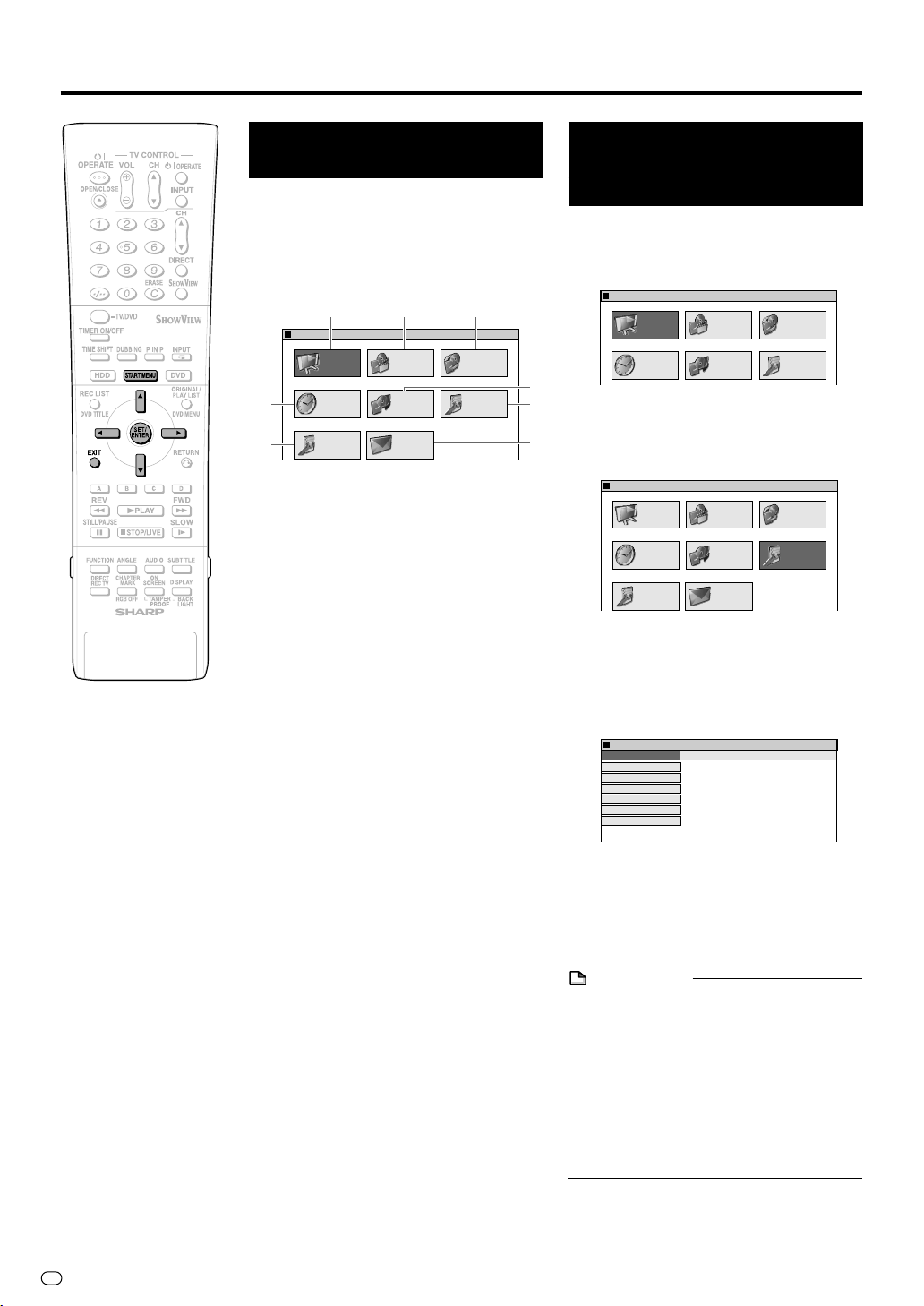
Angående startmenyn
Angående startmenyn
(STARTMENY)
På den här inspelaren går det att styra olika
funktioner för uppspelning, redigering och
annat via “STARTMENY”-skärmen.
Se sidan med förklaringar till respektive
inställning för närmare detaljer om hur
inställningarna används.
1
STARTMENY[INSP.LISTA
REC LIST
VISA LISTA ÖVER INSP. TITLAR FÖR AVSP.
TIMER
4
7
1 REC LIST (INSP.LISTA)
Uppspelning med INSP.LISTA… sidan 51
För att använda olika funktioner… sidan 51
2 EDIT/ERASE (REDIGERA/RADERA)
Redigering med hjälp av originaltitellistan/
spellistan… sidan 67
Radering av alla inspelade titlar… sidan 73
Radering av valda titlar… sidan 73
Skydd av titlar mot radering… sidan 72
3 DUBBING (KOPIERING)
Snabbkopiering… sidan 46
Kopiering med nivåomvandling… sidan 46
4 TIMER PROGRAM/CHECK
(KONTROLL AV TIMERPROGRAM)
Timerinspelning med SHOWVIEW®
… sidan 39
Timerinspelning genom att ange datum och
tidpunkt… sidan 41
Kontroll/ändring av timerinställningarna
… sidan 43
5 INITIALIZE/FINALIZE
(INITIALISERA/SLUTBEHANDLA)
Initialisering av DVD-skivor/hårddisken
… sidan 95
Slutbehandling av DVD-skivor… sidan 95
6 OTHER SETTINGS 1 (ÖVRIGA INST. 1)
Inställningar för inspelning… sidan 84
Inställningar för visning/uppspelning
… sidan 86
Justeringar… sidan 88
7 OTHER SETTINGS 2 (ÖVRIGA INST. 2)
Lägesinställning… sidan 92
Manuell inställning… sidan 94
Kanalsortering… sidan 94
Klockinställning… sidan 94
8 INFORMATION… sidan 33
PROGRAM/
CHECK
OTHER
SETTINGS 2
23
]
EDIT/
ERASE
INITIALIZE/
FINALIZE
INFORMATION
DUBBING
OTHER
SETTINGS 1
82:0121/52
Grundläggande
användningssätt för
startmenyn
1
Tryck på START MENU så att
“STARTMENY” skärmen tänds.
screen.
STARTMENY[INSP.LISTA
VISA LISTA ÖVER INSP. TITLAR FÖR AVSP.
5
6
2
Tryck på '/"/\/| för att välja
8
inställning.
Exempel: När “OTHER SETTINGS 1
(ÖVRIGA INST. 1)” är valt.
STARTMENY[ÖVRIGA INST. 1
3
Tryck på SET/ENTER för att mata
in valt alternativ.
• Skärmen för vald inställning tänds.
• Gör inställningar på den skärmen
med hjälp av
ENTER.
ÖVRIGA INST. 1 [INSP.FUNKTION
INSP.FUNKTION INST. AV VIEWPLAY JUSTERING
AUTOKAPITEL
EXAKT INSP.
INSP. LJUDFORMAT
YTTRE LJUD
VIDEOLÄGETS LJUD
MANUELLT INSP.LÄGE
4
Tryck på START MENU eller
EXIT för att lämna
“STARTMENY”-skärmen.
• “STARTMENY” skärmen släcks och
bildskärmen återgår till sitt vanliga
läge.
OBSERVERA
• Om man inte gör något släcks
“STARTMENY”-skärmen igen efter ca. 1
minut.
• Detta gäller dock inte i följande fall:
Under uppspelning, Tidsskiftesuppspel-
ning, INSP.LISTA-visning, samt på
raderingsskärmen.
• Om du råkar göra fel och vill börja om så
tryck på RETURN för att återvända till
föregående skärm.
REC LIST
TIMER
PROGRAM/
CHECK
REC LIST
TIMER
PROGRAM/
CHECK
OTHER
SETTINGS 2
]
INITIALIZE/
]
INITIALIZE/
INFORMATION
''
' /
''
]
EDIT/
ERASE
FINALIZE
EDIT/
ERASE
FINALIZE
VISA INST. POSTER FÖR IN/AVSP.
""
\\
" /
\ /
""
\\
82:0121/52
DUBBING
OTHER
SETTINGS 1
82:0121/52
DUBBING
OTHER
SETTINGS 1
||
| och SET/
||
82:0121/52
S
24
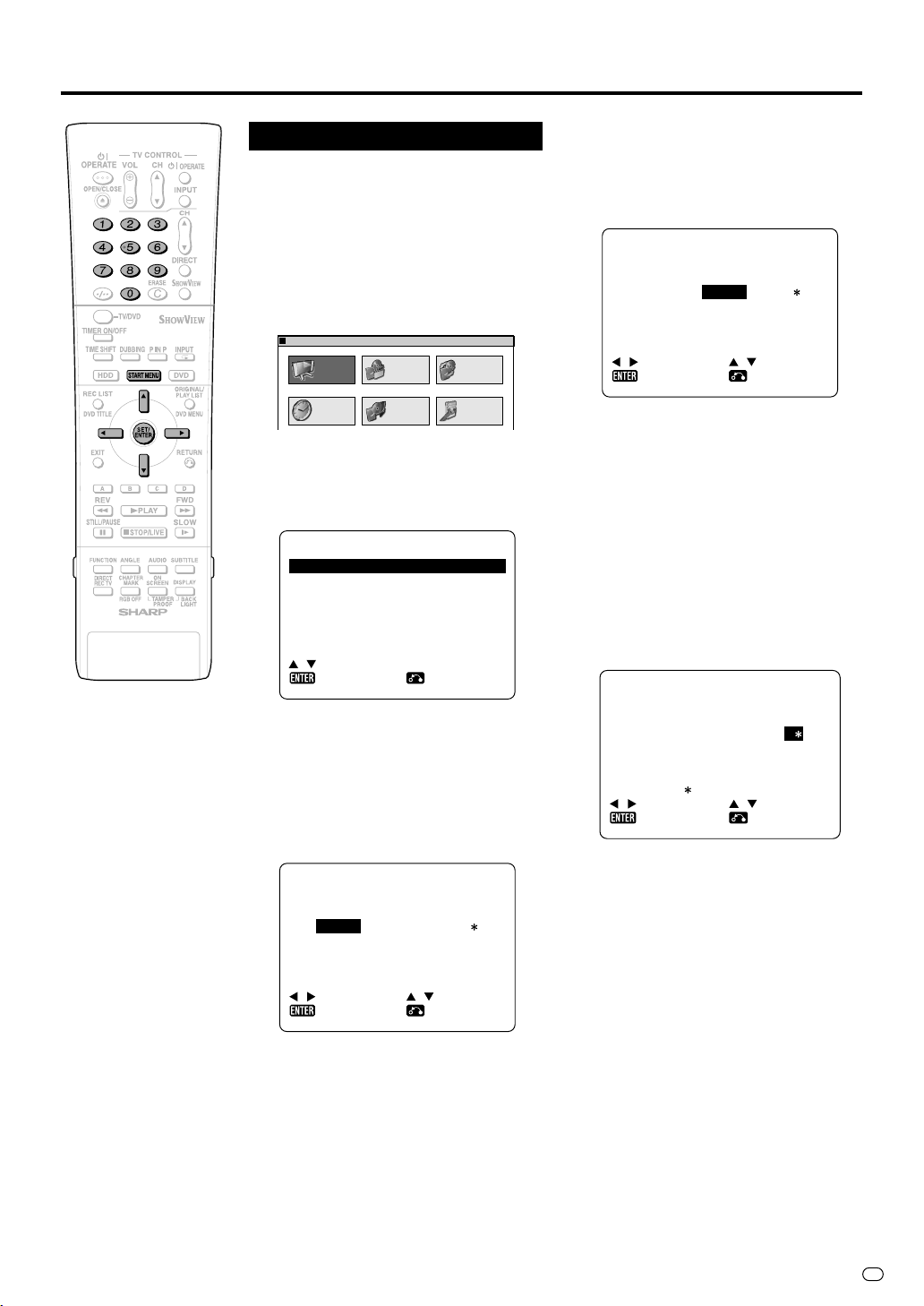
Hur man ställer klockan
5
Klockinställning
I normala fall ställs klockan med hjälp av VPS/
PDC-informationen när inspelaren automatiskt
lagrar kanaler. Om det av någon anledning
inte finns några VPS/PDC-signaler kan inte
inspelaren ställa klockan. I så fall går det att
ställa klockan för hand med hjälp av den här
proceduren.
1
Tryck på START MENU så att
“STARTMENY” skärmen tänds.
REC LIST
TIMER
PROGRAM/
CHECK
]
EDIT/
ERASE
INITIALIZE/
FINALIZE
:ÅTERGÅ: TRYCK
DUBBING
OTHER
SETTINGS 1
82:0121/52
STARTMENY[INSP.LISTA
VISA LISTA ÖVER INSP. TITLAR FÖR AVSP.
2
Tryck på '/"/\/| för att välja
“OTHER SETTINGS 2 (ÖVRIGA
INST. 2)” och tryck sedan på SET/
ENTER.
LÄGESI NSTÄLLNING
MAN UE L L I N STÄ L L N I NG
KANALSORTERING
KLOCKI NSTÄLLNI NG
:VÄLJ
3
Tryck på '/" för att välja
“KLOCKINSTÄLLNING” och tryck
sedan på SET/ENTER.
4
Ställ klockan med hjälp av
sifferknapparna eller ' / " .
• Om timtalet eller minuttalet är
ensiffrigt så mata först in en nolla.
Tryck på \ / | för att välja “DA-
TUM” och mata sedan in datumet
med hjälp av sifferknapparna
eller ' / " .
• Om t.ex. datumet är den 1 april så
mata in 0 1 0 4.
TID
20 :30 1/04
DAT UM : DAG /MÅ NAD
:VÄ LJ
6
Tryck på \/| för att välja “ÅR”
och mata sedan in årtalet med
hjälp av sifferknapparna eller
' / " .
•Om t.ex. årtalet är 2005 så mata in 0 5.
7
Automatisk
klockinställning
Tryck på \ / | för att välja “
Tryck på '/" för slå på/stänga
av den automatiska
klockinställningen (“
“–” och “AV”).
TID
20 :30 1 / 04
JUSTERA :AUTO
:VÄ LJ
: TRYCK
: TRYCK
KLOCKA
DAT UM Å R
KLOCKA
DAT UM Å R
04
: Ä NDRA
: Å TERGÅ
∗∗
∗”.
∗∗
∗∗
∗” är “PÅ”,
∗∗
05
-
:AV
: Ä NDRA
: Å TERGÅ
TID DATUM
15 :06 1/01
:VÄ LJ
KLOCKA
: TRYCK
ÅR
04
: Ä NDRA
: Å TERGÅ
8
Tryck sedan på SET/ENTER som
bekräftelse.
25
S

Kanalinställning
Kanalinställning
Den här inspelaren kan ta emot upp till 84
kanaler såsom anges här nedan, genom att
lagra kanalerna i minnet.
(VHF: E2-E12, UHF: E21-E69, CATV: S1-S41)
1
Tryck på START MENU så att
“STARTMENY”-skärmen tänds.
2
Tryck på '/"/\/| för att välja
“OTHER SETTINGS 2 (ÖVRIGA
INST. 2)” och tryck sedan på SET/
ENTER.
L ÄGES I NST Ä LLN ING
MAN UE L L I N STÄ LLNING
KANALSORTERING
KLOCKI NSTÄ LLNING
:VÄ LJ
3
Tryck på '/" för att välja
“MANUELL INSTÄLLNING” och
tryck sedan på SET/ENTER.
4
Tryck på '/" för att välja
“FÖRINST. KAN.” och tryck sedan
på \ / | för att välja förinställningskanal.
FÖ RINST.KAN.
KANAL
FININSTÄLLNING
DEKODER
HOPPA
:VÄ LJ
: TRYCK
5
Tryck på '/" för att välja
“KANAL”, och tryck sedan på \ /
| för att börja ställa in kanaler i
respektive riktning.
• Om fel kanal är inställd så tryck en
gång till på
6
Tryck på '/" för att välja
“FININSTÄLLNING”. Tryck sedan
in \ / | och håll knappen intryckt
tills bilden och färgerna blir så bra
som möjligt.
7
Tryck på '/" för att välja
“DEKODER”. Fabriksinställningen
är “AV”. Om du ansluter en
dekoder måste du trycka på \ / |
för
att slå “PÅ”dekoderfunktionen.
: Å TERGÅ: TRYCK
AAA 84
P Å AV
P Å AV
: Ä NDRA
: Å TERGÅ
\\
||
\ /
| för att fortsätta söka.
\\
||
CH2 5
8
Tryck på '/" för att välja
“HOPPA” och därefter på \ / | för
att välja “PÅ” eller “AV”.
• Överhoppningsfunktionen används
för att bestämma om den kanalen ska
gå att välja när man använder CH
''
""
' /
" i stället för sifferknapparna.
''
""
9
Tryck på SET/ENTER för att lagra
den kanalen. Inspelaren går
vidare till nästa kanalposition.
• Om du vill ställa in fler kanaler så
upprepa denna procedur.
• När alla kanaler är inställda trycker
man på START MENU eller EXIT för
att återgå till den vanliga skärmen.
Kanalsortering
När inspelaren ställer in kanaler automatiskt
sorteras de i standardordning med hjälp av
intern information. Det går dock att ändra
ordningen mellan kanalerna med hjälp av
följande procedur.
1
Tryck på START MENU så att
“STARTMENY”-skärmen tänds.
2
Tryck på '/"/\/| för att välja
“OTHER SETTINGS 2
INST. 2)” och tryck sedan på SET/
ENTER.
3
Tryck på '/" för att välja
“KANALSORTERING” och tryck
sedan på SET/ENTER.
KANALSORTER I NG
FLYTTA
MAKU LER A
NAMN
4
Tryck på '/" för att välja
“FLYTTA” och tryck sedan på
SET/ENTER.
1 ARD 7WDR3
2ZDF 8BR
3RTL 1 9NDR3
4RTL 2 1 0KAB
5
Tryck på '/"/\/|för att mar-
FLYTTA
kera den kanal som ska flyttas,
och tryck sedan på SET/ENTER.
6
Tryck på '/"/\/| för att
markera den nya kanalpositionen,
och tryck sedan på SET/ENTER.
1ZDF 7WDR3
2RTL 1 8BR
3RTL 2 9NDR3
4SAT1 1 0KAB
5 ARD 11CH02
6PR07 1 2E3
:VÄ LJ
FLYTTA
-
-
3
13SAT3
3
14S1
15S2
16S3
13SAT3
14S1
15S2
16S3
17S4
18ST099
(ÖVRIGA
1/5
1/5
: Å TERGÅ: TRYCK
S
26
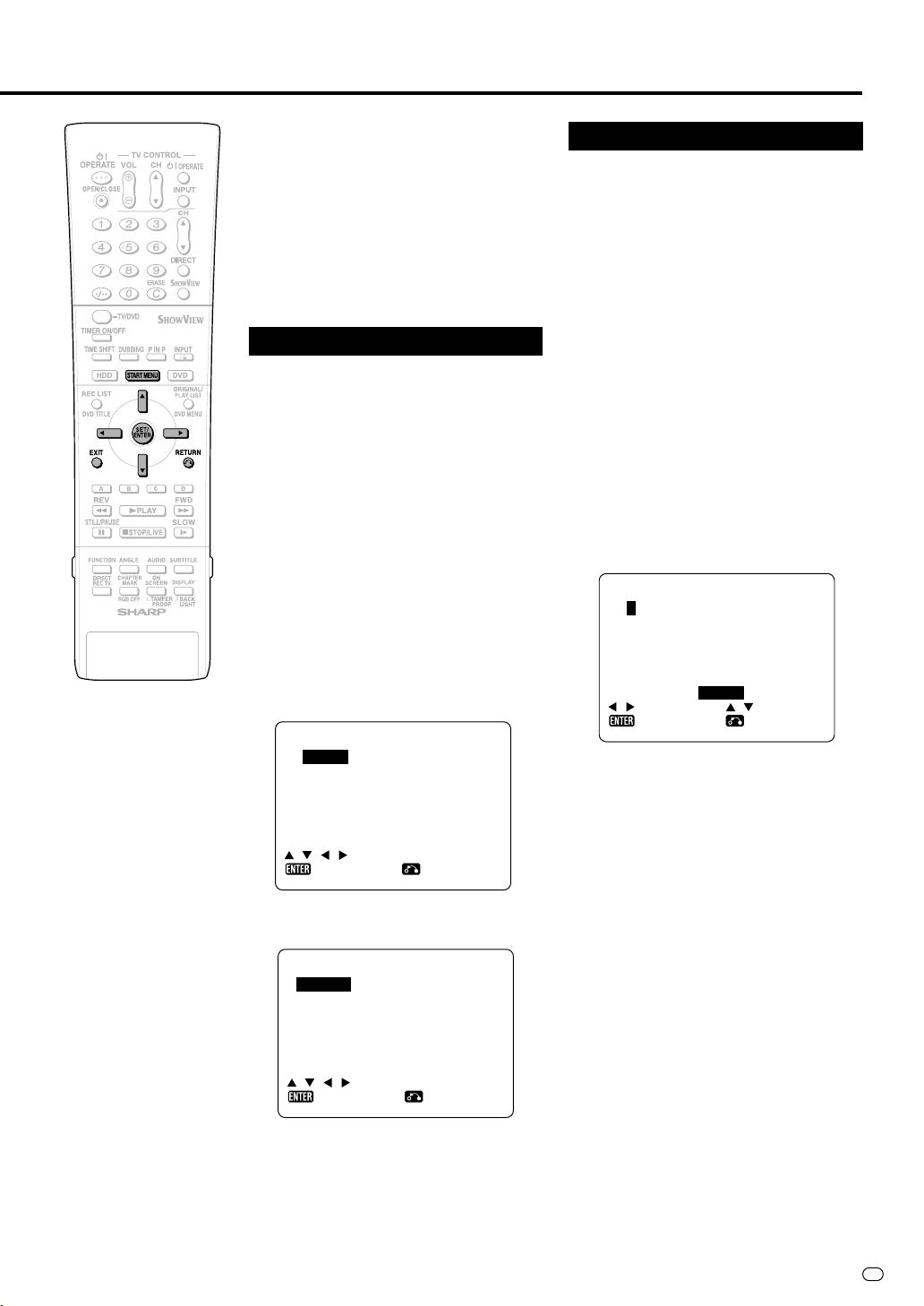
7
Om du vill flytta fler kanaler så
upprepa
8
När alla kanalerna är i den ord-
proceduren i steg 5 och 6.
ning du vill ha dem så tryck
antingen på RETURN för att
återvända till
“KANALSORTERING”-skärmen,
eller på START MENU eller EXIT
för att återvända till den vanliga
skärmen.
Makulering av kanaler
Om det finns en kanal som du vill ta bort ur
inspelarens minne så gör på följande sätt.
1
Tryck på START MENU så att
“STARTMENY” skärmen tänds.
2
Tryck på '/"/\/| för att välja
“OTHER SETTINGS 2 (ÖVRIGA
INST. 2)” och tryck sedan på SET/
ENTER.
3
Tryck på '/" för att välja
“KANALSORTERING” och tryck
sedan på SET/ENTER.
4
Tryck på '/" för att välja
“MAKULERA” och tryck sedan på
SET/ENTER.
5
Tryck på '/"/\ /| för att
markera den kanal som ska tas
bort.
1 ARD 7WDR3
2ZDF 8BR
3R TL 1 9NDR3
4RTL2 1 0KAB
5SAT1 1 1CH0 2
6PR07 1 2E3
:VÄ LJ
6
Tryck två gånger på SET/ENTER
MAKULERA
-
3
för att ta bort kanalen.
1ZDF 7BR-3
2R TL 1 8NDR3
3RTL2 9KAB
4SAT1 1 0CH0 2
5PR07 1 1E3
6WDR3 1 2S AT 3
:VÄ LJ
MAKULERA
1/5
13SAT3
14S1
15S2
16S3
17S4
18ST099
: Å TERGÅ: TRYCK
1/5
13S1
14S2
15S3
16S4
17ST099
18
: Å TERGÅ: TRYCK
Kanalinställning
Omdöpning av kanaler
När inspelaren lagrar kanaler automatiskt
ställs deras namn in med hjälp av VPS/PDCinformationen.Det går dock att ändra namnet
på kanalerna med hjälp av följande procedur.
1
Tryck på START MENU så att
“STARTMENY” skärmen tänds.
2
Tryck på '/"/\/| för att välja
“OTHER SETTINGS 2 (ÖVRIGA
INST. 2)” och tryck sedan på SET/
ENTER.
3
Tryck på '/" för att välja
“KANALSORTERING” och tryck
sedan på SET/ENTER.
4
Tryck på '/" för att välja
“NAMN” och tryck sedan påSET/
ENTER.
5
Tryck på '/"/\/| för att
markera den kanal som ska döpas
om, och tryck sedan på SET/
ENTER.
: TRYCK
NAMN
-
3
1 ARD 7WDR3
2ZDF 8BR
3R TL 1 9 NDR3
4RTL 2 1 0KAB
5SAT1 1 1CH0 2
6PR07 1 2E3
VALD : ARD
:VÄLJ
6
Mata in det nya namnet genom att
använda ' / " för att bläddra
mellan tecknen och \ / | för att gå
vidare till nästa teckenposition.
Tryck på SET/ENTER.
7
Om du vill döpa om fler kanaler så
upprepa proceduren i steg 5 och 6.
8
När alla kanalerna har rätt namn
så tryck antingen på RETURN för
att återvända till “KANALSORTERING” skärmen, eller på
START MENU eller EXIT för att
återvända till den vanliga skär-
men.
1/5
13SAT3
14S1
15S2
16S3
17S4
18ST099
:ÄNDRA
:ÅTERGÅ
7
När alla kanaler som ska tas bort
är borttagna så tryck antingen på
RETURN för att återvända till
“KANALSORTERING”-skärmen,
eller på START MENU eller EXIT
för att återvända till den vanliga
skärmen.
27
S

Information som visas på TV-skärmen
2
Vad som visas på TVskärmen
När man slår på inspelaren eller byter kanal:
PR 2 ARDRLNICAM STEREO
12 4 53
Informationen släcks
automatiskt igen efter 3
sekunder.
1 Förinställd kanal
2 Kanalnamn
3 NICAM-mottagningsläge
4 Mottagningsläge för stereosändningar/
tvåspråkiga sändningar (I/II )
5 Ljudutmatningsläge
Ljudet som matas ut vid
mottagning av en
stereosändning eller en
tvåspråkig sändning
När ett stereoprogram eller ett tvåspråkigt
program tas emot kan man trycka på AUDIO
för att ändra vilket ljud som matas ut. Se
tabellen på sidan 93 för närmare detaljer.
OBSERVERA
• Om signalen för en stereosändning är svag
(svår att höra) så tryck på AUDIO så att
indikeringen “L R” släcks på TV-skärmen
och ljudet ändras till att matas ut i mono.
Kontroll av kanalen,
återstående tid på
hårddisken, och antalet titlar
När HDD knappen på framsidan av
inspelaren lyser (hårddiskläget)
Tryck på ON SCREEN (under
locket) eller på HDD igen.
• Hårddiskinformationsskärmen tänds.
2
3
4
5
6
HD
ORIN
G
FINE
19h10
ÅTERST
/
33
1
4
/
6
00:00:28
TITEPERELTE
ALDI
1
m
RI NG
7
1 Indikator för uppspelning av en
originaltitel/spellista
2 Tillstånd
• Uppspelning:
• Inspelning:
• Stopp:
3 Inspelningsläge och återstående
(inspelningsbar) tid
4 Nuvarande titelnummer/totalt antal titlar
5 Nuvarande kapitelnummer/totalt antal
kapitel
6 Räkneverk
7 Indikator för upprepad spelning
3
Tryck på ON SCREEN (under
REC
locket) eller på HDD igen.
• Skärmen går över till att visa
räkneverket.
HDD
ORIGINAL
00:00:51
4
Tryck på ON SCREEN (under
locket) eller på HDD igen.
• Informationen släcks.
OBSERVERA
• Hårddiskinformationsskärmen (steg
släcks automatiskt igen efter 1 minut.
• Räkneverket (steg 3) släcks inte automatiskt. Tryck på ON SCREEN (under locket)
eller HDD för att släcka det.
2
)
1
Tryck på ON SCREEN (under
locket) eller HDD.
• Kanalinformation visas.
PR 2 ARDRLNICAM STEREO
• Kanalinformationen släcks automatiskt igen efter 5 sekunder.
OBSERVERA
• Kanalinformationen går inte att se under
uppspelning, Tidsskiftesuppspelning,
hack-i-häl-uppspelning, eller samtidig
inspelning.
S
28
